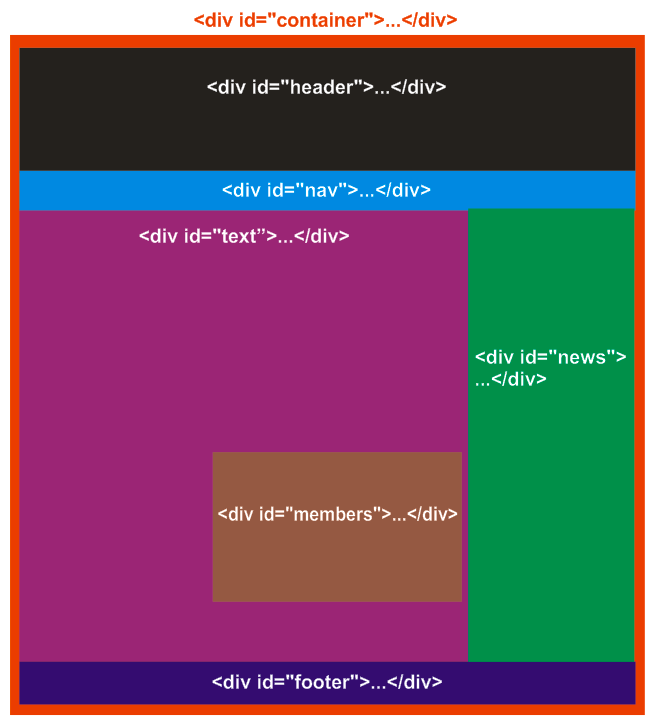Блочные элементы | htmlbook.ru
Блочным называется элемент, который отображается на веб-странице в виде прямоугольника. Такой элемент занимает всю доступную ширину, высота элемента определяется его содержимым, и он всегда начинается с новой строки. К блочным элементам относятся теги <address>, <blockquote>, <div>, <fieldset>, <form>, <h2>,…,<h6>, <hr>, <ol>, <p>, <pre>, <table>, <ul> и некоторые устаревшие. Также блочным становится элемент, если в стиле для него свойство display задано как block, list-item, table и в некоторых случаях run-in.
Для блочных элементов характерны следующие особенности.
- Блоки располагаются по вертикали друг под другом.
- На прилегающих сторонах элементов действует эффект схлопывания отступов.
- Запрещено вставлять блочный элемент внутрь строчного. Например, <a><h2>Заголовок</h2></a> не пройдёт валидацию, правильно вложить теги наоборот — <h2><a>Заголовок</a></h2>.

- По ширине блочные элементы занимают всё допустимое пространство.
- Если задана ширина контента (свойство width), то ширина блока складывается из значений width, полей, границ, отступов слева и справа.
- Высота блочного элемента вычисляется браузером автоматически, исходя из содержимого блока.
- Если задана высота контента (свойство height), то высота блока складывается из значения height, полей, границ, отступов сверху и снизу. При превышении указанной высоты контент отображается поверх блока.
- На блочные элементы не действуют свойства, предназначенные для строчных элементов, вроде vertical-align.
- Текст по умолчанию выравнивается по левому краю.
Не все блочные теги допустимо вкладывать один в другой, поэтому при создании структуры кода активную роль выполняет <div> как универсальный кирпичик вёрстки. Тег <div> допустимо вкладывать один в другой, другие блочные элементы также можно помещать внутрь <div>.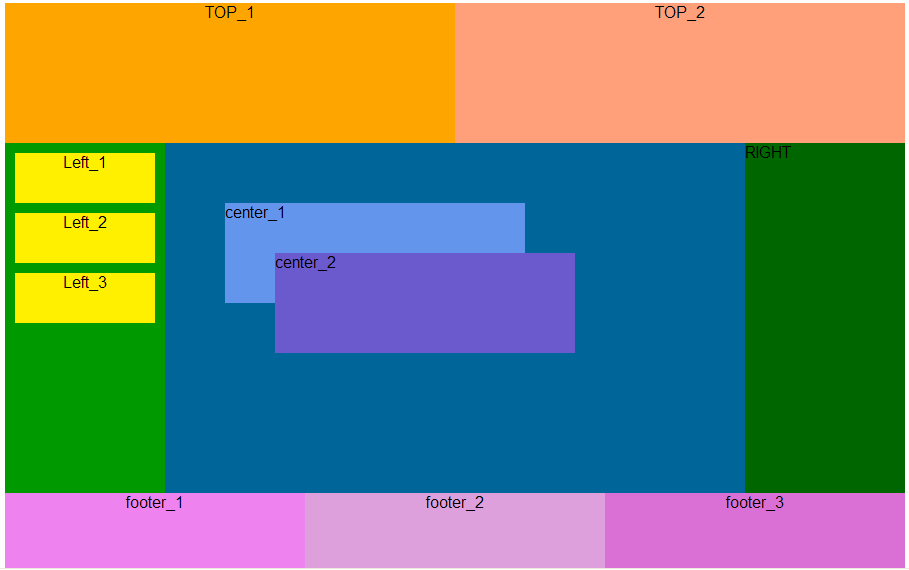 В примере 3.13 показан фрагмент кода сайта CSS Zen Garden, где активно применяются эти теги для формирования требуемой конструкции.
В примере 3.13 показан фрагмент кода сайта CSS Zen Garden, где активно применяются эти теги для формирования требуемой конструкции.
Пример 3.13. Использование тега <div>
<div>
<div>
<div>
<h2><span>css Zen Garden</span></h2>
<h3><span>The Beauty of <acronym
title="Cascading Style Sheets">CSS</acronym> Design</span></h3>
</div>
<div>
<p><span>A demonstration of what can be accomplished
visually through <acronym title="Cascading Style Sheets">CSS</acronym>
- based design. Select any style sheet from the list to load it into
this page.</span></p>
</div>
</div>
</div>Если в одном блочном элементе содержатся строчные элементы наряду с блочными, то вокруг строчных элементов генерируется анонимный блок. Для таких блоков применяется стиль по умолчанию, а также наследуемый стиль, заданный для его родителя.
Пример 3.14. Анонимный блок
XHTML 1.0CSS 2.1IECrOpSaFx
<!DOCTYPE html PUBLIC "-//W3C//DTD XHTML 1.0 Strict//EN" "http://www.w3.org/TR/xhtml1/DTD/xhtml1-strict.dtd"> <html xmlns="http://www.w3.org/1999/xhtml"> <head> <meta http-equiv="Content-Type" content="text/html; charset=utf-8" /> <title>Анонимный блок</title> </head> <body> <div> <p>Первый абзац</p> Анонимный блок <p>Второй абзац</p> </div> </body> </html>
Схематично блоки в данном примере показаны на рис. 3.23. Серым цветом выделены блочные теги <p>, а пунктиром — анонимный блок.
Рис. 3.23. Блоки в документе
Преобразование в блочный элемент
В некоторых случаях требуется наделить строчный элемент характеристиками блочного.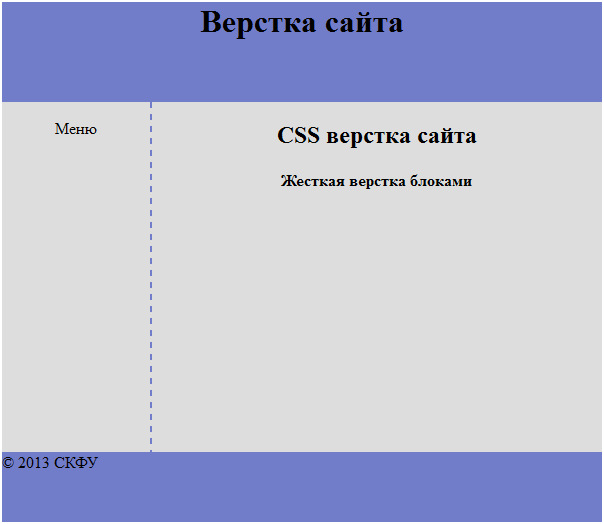
Пример 3.15. Меню
XHTML 1.0CSS 2.1IECrOpSaFx
<!DOCTYPE html PUBLIC "-//W3C//DTD XHTML 1.0 Strict//EN" "http://www.w3.org/TR/xhtml1/DTD/xhtml1-strict.dtd"> <html xmlns="http://www.w3.org/1999/xhtml"> <head> <meta http-equiv="Content-Type" content="text/html; charset=utf-8" /> <title>Меню</title> <style type="text/css"> .menu { width: 220px; /* Ширина меню */ padding: 5px; /* Отступы от рамки до пунктов меню */ border: 1px solid #000; /* Рамка вокруг меню */ } .menu P { margin: 0 0 2px; } .menu A { padding: 2px; /* Отступ от рамки вокруг ссылки до текста */ display: block; /* Ссылка как блочный элемент */ border: 1px solid #fff; /* Маскируем рамку вокруг ссылки */ text-decoration: none; /* Убираем подчеркивание у ссылок */ } .menu A:hover { background: #faf3d2; /* Цвет фона под ссылкой */ color: #800000; /* Новый цвет ссылки */ border: 1px dashed #634f36 /* Рамка вокруг ссылки */ } </style> </head> <body> <div> <p><a href="l.html">Метод простых итераций</a></p> <p><a href="2.html">Метод случайных чисел</a></p> <p><a href="3.html">Метод дихотомии</a></p> <p><a href="4.html">Метод золотого сечения</a></p> </div> </body> </html>
Вся строка выступает ссылкой, поэтому при наведении на неё курсора происходит изменение стиля (рис. 3.24).
Рис. 3.24. Ссылка как блочный элемент
Следует понимать, что превращение элемента в блочный не даёт право нарушать последовательность вложения тегов и вкладывать блочные элементы внутрь строчных, даже если через стили они установлены блочными.
Блочная верстка в HTML и HTML5
Блочная верстка сайта HTML подразумевает большое вниманию к тегу div, элементы которого и представляют собой, так называемые, блоки. В связи с этим необходимо рассмотреть сам тег div и его применение.
В связи с этим необходимо рассмотреть сам тег div и его применение.
Тег div играет роль некоторого «логического контейнера», в который помещаются другие элементы сайта. Применяется тег следующим образом:
<div> <ul> <li>Главная</li> <li>Блог</li> <ul> <li>Новости</li> <li>Статьи</li> </ul> <li>Контакты</li> </ul> </div>
В приведенном коде для примера представлено меню типичного сайта. Меню, в свою очередь, обёрнуто тегом div, который, как мы уже говорили, представляет собой логически обоснованный блок. К тегу div теперь можно применить CSS-стили для его отображения.
Или другой пример:
<div> <h2>Тег div и его особенности</h2> <div> <ul> <li>Опубликовано: 2 июня 2015</li> <li>Автор: Сыроежкин</li> <li>Категория: Сайтостроение</li> </ul> </div> <p>Контент</p> </div>
Здесь представлен пример HTML-кода статьи в блоге.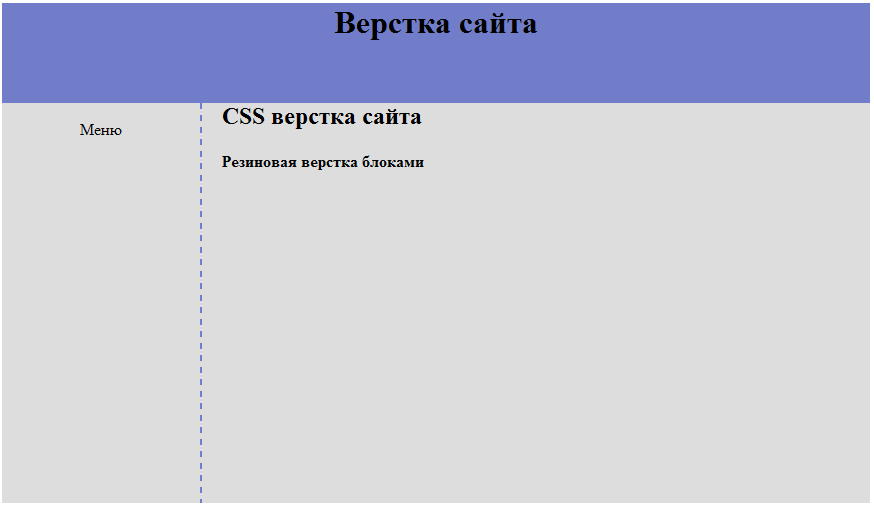 Мы уже видим, что тег div можно также вкладывать в другой тег div, а тот в третий и т.д. Благодаря такому подходу верстка макета сайта сводится к созданию «дерева элементов» или «дерева блоков», каждый из которых логически и структурно обоснован.
Мы уже видим, что тег div можно также вкладывать в другой тег div, а тот в третий и т.д. Благодаря такому подходу верстка макета сайта сводится к созданию «дерева элементов» или «дерева блоков», каждый из которых логически и структурно обоснован.
В HTML4 и XHTML блочная верстка сайта осуществлялась описанным выше образом. Т.е. код HTML-страницы выглядер примерно так:
<html>
<head>
...
<title>Конструктор сайтов "Нубекс"</title>
...
</head>
<body>
<div>...</div>
<div><h2>Заголовок</h2></div>
<div>
<div>...</div>
</div>
<div>...</div>
</body>
</html>С приходом нового стандарта HTML5 появились теги header, footer, author и т.д., которые постепенно вытесняют тег div, но не блочную верстку как таковую.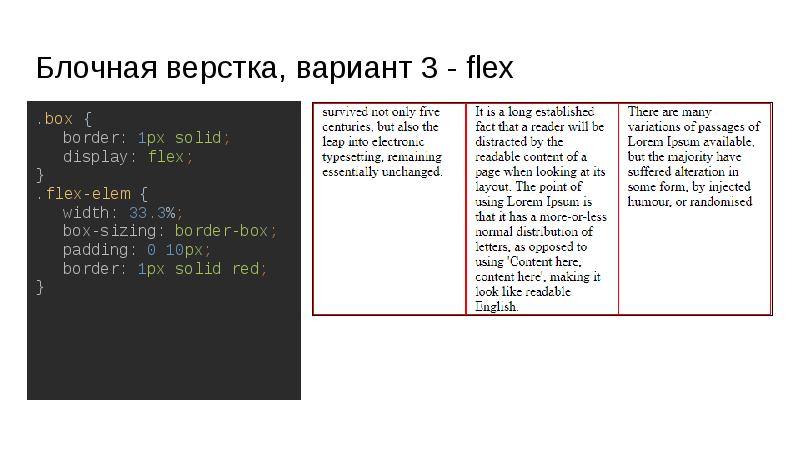
<html>
<head>
...
<title>Конструктор сайтов "Нубекс"</title>
...
</head>
<body>
<nav>...</nav>
<header><h2>Заголовок</h2></header>
<article>...</article>
<footer>...</footer>
</body>
</html>Как можно видеть из приведенного кода, стандарт HTML5 добавил логичности в новые теги, и это представляет преимущество не только для разработчиков, но и для поисковых систем. Согласитесь, поисковая система со 100% вероятностью определит, что между тегами <header></header> будет именно заголовок, нежели между тегами <div></div>. Это предоставляет огромное преимущество при правильной индексации сайта, ранжировании его в результатах поиска и создания микроразметки.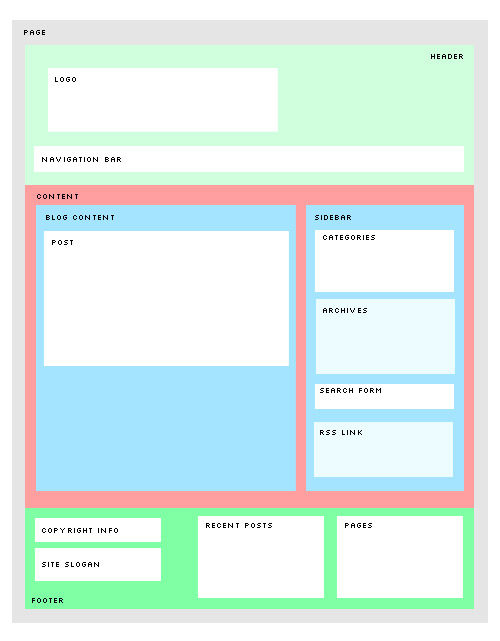
Кроме того, блочная верстка является незаменимым инструментом при создании мобильной версии сайта или адаптивной верстке (то, как осуществлять мобильную верстку, описано в статье: Как сделать мобильную версию сайта).
DiV верстка — Создаем блоки для двухколоночного макета в HTML, определяем их размеры и задаем позиционирование в CSS
Главная / Как устроены сайты / Создаем сайт с нуля9 января 2021
- Создаем макет сайта в 2 колонки на основе DIV верстки
- Начинаем верстать макет сайта в 2 колонки на дивах
- Прописываем нужный набор блоков в index.html
- Прописываем CSS свойства для блоков
- Выравниваем двухколоночный макет по центру
- Подсвечиваем блоки для наглядности
- Задаем обтекание блока левой колонки через Float
Здравствуйте, уважаемые читатели блога KtoNaNovenkogo.ru. В первой статье, посвященной блочной верстке, я попытался начать рассказывать о ее принципах, но, к сожалению, пришлось сильно отвлечься на объяснение базовых понятий вебмастеринга.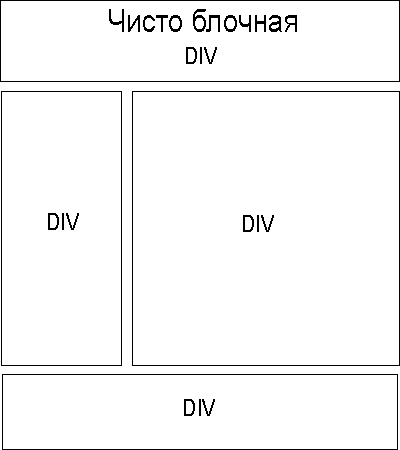
Очень мне не хотелось обходить вниманием эти основополагающие вещи, и очень извиняюсь перед теми, кто все это уже знал, а хотел услышать именно разговор о верстке сайта и не услышал.
В этой статье постараюсь наверстать и исправиться. Надеюсь, что сильно отклоняться от основной темы не придется. Ну вот, с извинениями и покаяниями будем считать, что покончено, и пора, наконец, переходить непосредственно к делу.
Создаем макет сайта в 2 колонки на основе DIV верстки
Итак, в предыдущей статье мы создали на своем хостинге (хотя для этих целей вполне подойдет и локальный сервер Denver тут см. обзор его возможностей) папку TEST, в которую положили два основных файла нашего будущего макета: Index.html и Style.css. Собственно, они и будут составлять наш простейший вариант каркаса.
Опять, наверное, придется немного отвлечься от непосредственной верстки, т.к. не всем может быть понятно, как создать папку TEST в корневом каталоге, расположенного на реальном хостинге. А так же, что это такое — корень сайта и где его искать при доступе по ФТП. А ведь действительно, вопрос не тривиальный для пользователя, впервые столкнувшегося с хостингом.
А так же, что это такое — корень сайта и где его искать при доступе по ФТП. А ведь действительно, вопрос не тривиальный для пользователя, впервые столкнувшегося с хостингом.
Так вот, вам нужно будет сначала подключиться по протоколу FTP. Данные для подключения по FTP вам должен был сообщить вам хостинг провайдер (читайте тут про то, что это такое за hosting вообще, а здесь про его покупку).
После того, как вы подключитесь по FTP (я пользуюсь для этой цели программой FileZilla — тут про нее вся правда написана, и именно на ее примере буду все рассказывать), то в правом окне данной программы вы увидите содержимое каталога, который выделил хостер под ваши сайты, скрипты и тому подобные вещи.
Но этот каталог не будет являться корневой папкой. В корне должен лежать файл Index.php, а так же и все остальные файлы и папки используемого вами движка.
Для этой цели используется отдельная директория, правда, ее название, в зависимости от конкретного хостинга, может отличаться.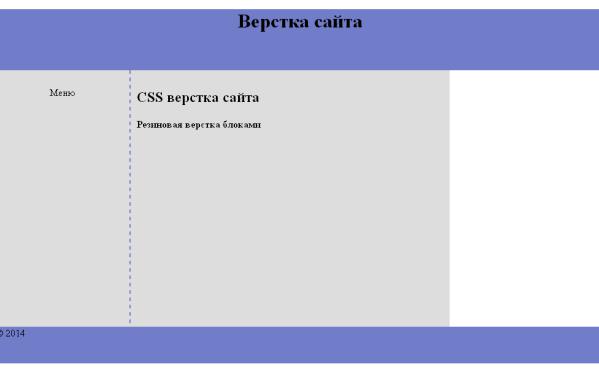 Структура внутренних папок в основном каталоге (открывающемся при подключении к сайту по FTP) так же может отличаться, но суть остается прежней.
Структура внутренних папок в основном каталоге (открывающемся при подключении к сайту по FTP) так же может отличаться, но суть остается прежней.
Например, можете увидеть следующую картину:
Файлы движка вы должны копировать не в эту самую верхнюю директорию, доступную вам по FTP, а в так называемую, корневую папку. Как узнать, какая из присутствующих там директорий является корневой?
Ну, на крайний случай можно спросить у самого владельца хостинга. А что, они обязаны помогать вам в таких вопросах. Но вообще-то, она чаще всего будет называться либо PUBLIC_HTML, либо HTDOCS.
Если вы таких директорий не обнаружили, то нужно задавать вопрос владельцу хостинга, а если что-то подобное есть в наличии, то это и есть пресловутый корень и именно в нем вы должны будете создать нашу многострадальную папку TEST, ради которой я написал, а вы, надеюсь, прочитали эти несколько абзацев.
Как создать каталог с помощью программы FileZilla? Да, очень просто. Вам достаточно будет открыть в правой части программы коневую директорию и щелкнуть по пустому месту правой кнопкой мыши, а из контекстного меню выбрать пункт «Создать каталог».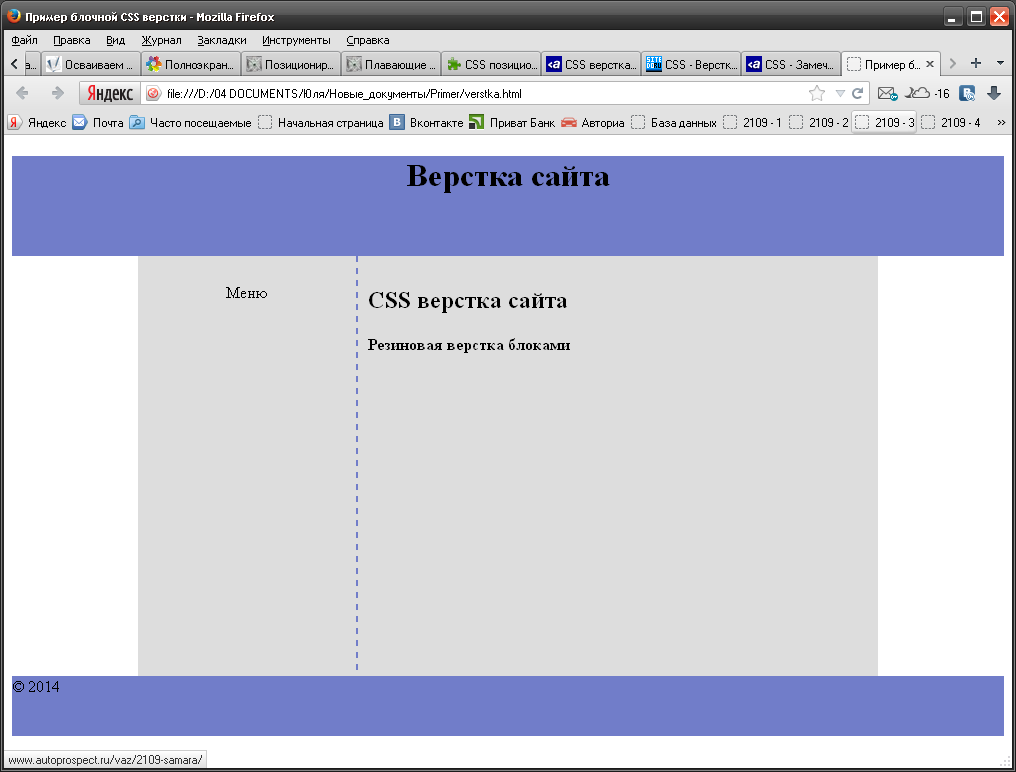
Уф, создали папку TEST в коревом каталоге сайта. И на том спасибо. В общем-то, можно было с этим и не заморачиваться. Как так? А вот так. Директорию TEST можно было бы создать и в какой-нибудь внутренней папке вебсайта, но проще все же будет в корне.
Для локального сервера Денвер вам нужно будет создать директорию TEST в следующем каталоге:
c:\server\home\localhost\www\
Вместо диска «С» нужно указать диск на вашем компьютере, где установлен локальный сервер. Тогда, для просмотра создаваемого нами на основе Div верстки макета в 2 колонки, нужно набрать следующий путь в адресной строке браузера:
http://localhost/test/
Блин, если все так подробно рассказывать, то получится небольшая книга по блочной верстке, причем, бОльшая ее часть будет посвящена основам вебмастеринга, но я уже по другому писать не могу, привык разбирать все нюансы по полочкам. Не взыщите, достаточно подкованные вебмастера, которым все это уже далеко не в новинку.
Продолжим разговор о макете. В файле Index.html мы будем задавать сами DIV-контейнеры, на которых и будет строиться наш каркас, а в файле Style.css — описывать положение и внешний вид этих DIV-контейнеров. Это в двух словах, а как оно будет на деле, вы увидите немного погодя.
В файле Index.html мы будем задавать сами DIV-контейнеры, на которых и будет строиться наш каркас, а в файле Style.css — описывать положение и внешний вид этих DIV-контейнеров. Это в двух словах, а как оно будет на деле, вы увидите немного погодя.
Для того, чтобы наблюдать в браузере результаты наших трудов, мы будем периодически обращаться из адресной строки браузера к папке TEST, расположенной на вашем хостинге или же на локальном сервере. В случае реального хоста, в адресной строке браузера вам нужно будет набрать что-то вроде этого:
https://ktonanovenkogo.ru/test
Но тут есть два «но». Во-первых, вместо https://ktonanovenkogo.ru/ вам нужно ввести свой Урл, а во-вторых, обратите внимание на регистр латинских букв, которые составляют название вашей директории TEST.
Если вы написали название папки заглавными буквами, то и в адресной строке нужно набирать название папки заглавными (я написал здесь TEST в верхнем регистре, только лишь с целью его выделения на фоне остального текста).
Дело в том, что на реальном хостинге в большинстве случаев сервера работают под управлением UNIX подобной операционной системы, в которой заглавные и строчные буквы различаются (в отличии, от Windows, работать с которой мы привыкли).
Начинаем верстать макет сайта в 2 колонки на дивах
Как я уже упоминал, для начала мы попробуем создать макет в две колонки, который схематично можно представить так:
Все элементы поместим в один большой Div-контейнер для того, чтобы можно менять размеры и выравнивание всего макета через свойства этого контейнера. Внутри основного Div будут находиться контейнеры, отвечающие за формирование отдельных блоков (шапки, левой колонки, области для контента, футера).
Мы зададим им размеры и настроим позиционирование на странице с помощью CSS. Итак, приступим.
Начнем с Index.html. Откройте его на редактирование в удобном для вас редакторе (я пользуюсь для этой цели лучшим из бесплатных текстовых редакторов Нотепад++ — тут его можно скачать и настроить).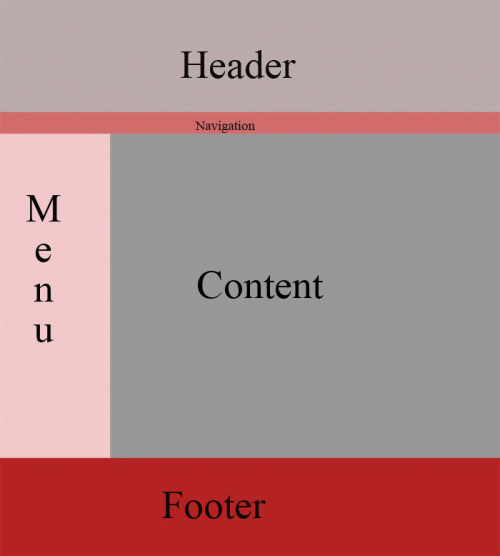
Для того, чтобы привыкать к правильному оформлению HTML документов, давайте сразу пропишем стандартную часть (на этом я как раз останавливался в предыдущей статье. Там будет DOCTYPE (здесь читайте про доктайп и комментарии в Html) и все остальные верхние теги, которые браузер в случае их отсутствия может добавить и сам (умны они стали — жуть):
<!DOCTYPE HTML PUBLIC "-//W3C//DTD HTML 4.01 Transitional//EN" "http://www.w3.org/TR/html4/loose.dtd"> <html> <head> <meta http-equiv="Content-Type" content="text/html; charset=utf-8"> <title>Заголовок документа</title> <link href="style.css" rel="stylesheet" type="text/css"> </head> <body> </body> </html>
Значение всех строк в этом коде я подробно объяснял в предыдущей статье (см. ссылку в самом начале этой публикации), поэтому сейчас остановлюсь лишь на строке:
<link href="style.css" rel="stylesheet" type="text/css">
Эта строка говорит браузеру, где ему искать и как называется файл каскадных таблиц стилей (он имеет расширение CSS), который нужен браузеру для корректного отображения задуманного нами оформления шаблона будущего сайта.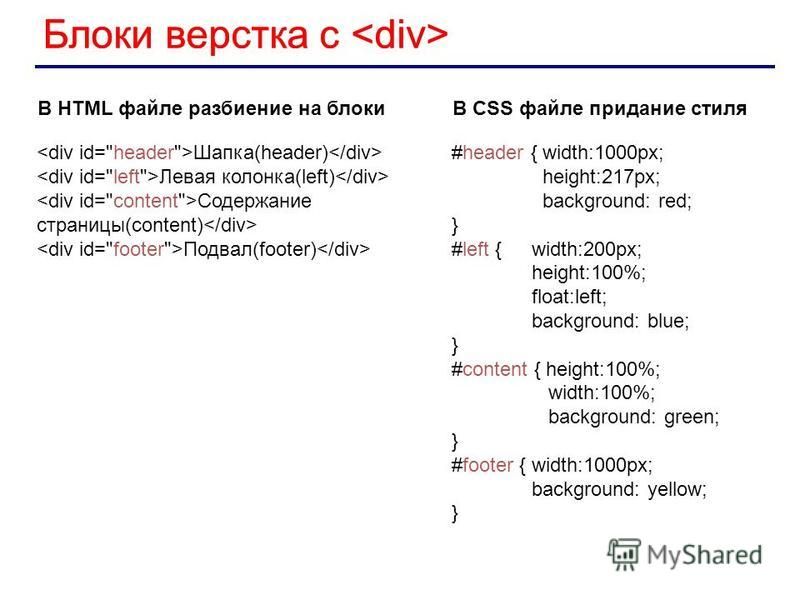 В нашем случае он называется Style.css (здесь читайте про Style и Link подробнее), а искать его нужно в той же папке, где лежит Index.html (собственно, в котором и прописана эта строчка).
В нашем случае он называется Style.css (здесь читайте про Style и Link подробнее), а искать его нужно в той же папке, где лежит Index.html (собственно, в котором и прописана эта строчка).
Почему именно в этой же папке? Потому, что если вы не прописываете никакого пути до файла (указываете только его название), то браузер будет его искать в той же директории, где лежит исполняемый сейчас (в нашем случае это Index.html). Т.е. отсутствие пути будет равносильно тому, как если бы я прописал путь до Style.css в виде:
<link href="https://ktonanovenkogo.ru/test/style.css" rel="stylesheet" type="text/css">
Но первый вариант записи короче и более универсальный, т.к. там напрямую не указывается путь до папки с файлами, а значит можно будет поместить файлы Index.html и Style.css в другую директорию, обратиться к Index.html из адресной строки и все равно будет подгружен Style.css. Подробнее про относительные и абсолютные ссылки тут написано, а заодно и про URL (универсальный идентификатор ресурса).
В связи с этим хочу заметить, что вы вообще можете не заморачиваться с хостингом или же с локальным сервером. Просто создайте на своем компьютере любую папку и поместите в нее наши Index.html и Style.css. Пропишите в первом из них путь до файла Style.css в виде:
<link href="style.css" rel="stylesheet" type="text/css">
И все. Теперь вы сможете открыть Index.html (двойной щелчок мышью по нему) в браузере, назначенном по умолчанию для открывания файлов с расширением HTML у вас на компьютере, и при этом будет автоматически подгружен Style.css.
Этот способ удобен на этапе обучения, но все же, все что я вам говорил о работе на реальном хостинге или локальном сервере, вам тоже в дальнейшем обязательно пригодится. А сейчас работа из папки на своем компьютере может быть даже более удобной, чем на хостинге. Хотя, кому как.
Прописываем нужный набор блоков в index.html
Теперь нам нужно будет создать четыре DIV контейнера для всех частей нашего 2 колоночного макета (шапки, левой колонки, области для контента, футера) и заключить их в один большой Div.
Внутрь Div контейнеров для частей макета можно будет заключить для наглядности названия этих блоков. Все это мы будем писать между открывающим и закрывающим Html тегами Body. Получится примерно такой код в Index.html:
<!DOCTYPE HTML PUBLIC "-//W3C//DTD HTML 4.01 Transitional//EN" "http://www.w3.org/TR/html4/loose.dtd"> <html> <head> <meta http-equiv="Content-Type" content="text/html; charset=utf-8"> <title>Блочная верстка - дубль 2</title> <link href="style.css" rel="stylesheet" type="text/css"> </head> <body> <div> <div>Шапка </div> <div>Левая колонка</div> <div>Содержимое страницы</div> <div>Подвал</div> </div> </body> </html>
Т.е. сразу за открывающим тегом Body мы прописали открывающий тег основного Div контейнера макета:
<div>
В котором задали ID (в нашем случае id="maket"). В последствии для этого ID (читайте подробнее про CSS селекторы тега, класса (class), Id и универсальный селектор), в файле каскадных таблиц стилей Style.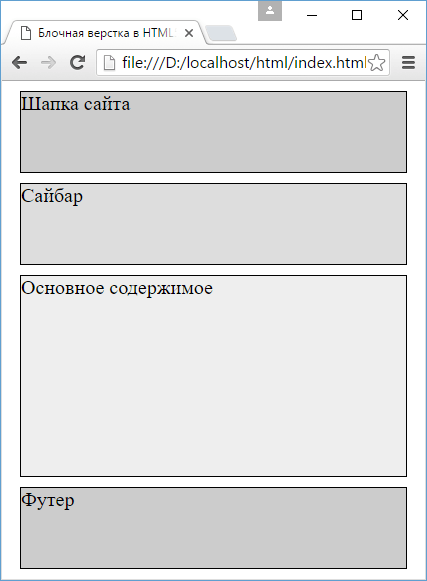 css, мы допишем CSS свойства, позволяющие определить размер и выравнивание основного Div.
css, мы допишем CSS свойства, позволяющие определить размер и выравнивание основного Div.
После открывающего тега основного Div мы прописали код четырех контейнеров, которые станут элементами макета.
<div>Шапка </div> <div>Левая колонка</div> <div>Содержимое страницы</div> <div>Подвал</div>
Всем этим четырем Div мы назначили свои индивидуальные ID, для которых затем в Style.css мы пропишем CSS свойства, помогающие настроить размер и взаимное размещение (позиционирование) этих контейнеров. Для наглядности, внутри них я прописал их назначения. Ну, и перед закрывающим тегом Body мы поставили закрывающий тег основного Div для всего макета:
</div>
Теперь, если открыть созданный нами Index.html в браузере, мы увидим просто перечисление в столбик названий частей 2 колоночного макета. Если вы откроете Index.html в браузере FireFox с установленным плагином Web Developer и выберите из меню этого плагина пункты «Контуры» — «Контур элементов уровня блоков», то увидите примерно следующую картину:
Т. е. все получилось именно так, как мы и хотели — четыре Div заключены в одном основном контейнере. Но почему же тогда все выглядит не так, как мы наметили на структурной схеме макета на основе блочной верстки? Просто мы еще ничего не написали в наш Style.css, который поможет чудесным образом (с помощью свойств CSS) расставить все дивы по своим местам.
е. все получилось именно так, как мы и хотели — четыре Div заключены в одном основном контейнере. Но почему же тогда все выглядит не так, как мы наметили на структурной схеме макета на основе блочной верстки? Просто мы еще ничего не написали в наш Style.css, который поможет чудесным образом (с помощью свойств CSS) расставить все дивы по своим местам.
Прописываем CSS свойства для блоков
Открываем в удобном для вас редакторе Style.css и прописываем стили CSS для только что созданных контейнеров. Сначала в Style.css стоит прописать правило для тегов Body и Html, которое позволит сбросить отступы макета сайта от внутренних и внешних границ экрана (для соблюдения кроссбраузерности):
body, html {
margin:0px;
padding:0px;
}Вы, наверное, уже слышали или видели, что макеты бывают фиксированной ширины (например, 800px), а могут быть, или же бывают, резиновые — ширина его подстраивается под разрешение экрана посетителя.
Второй вариант (резиновый) довольно часто используется на форумах, а для сайтов чаще всего применяют макет фиксированной ширины.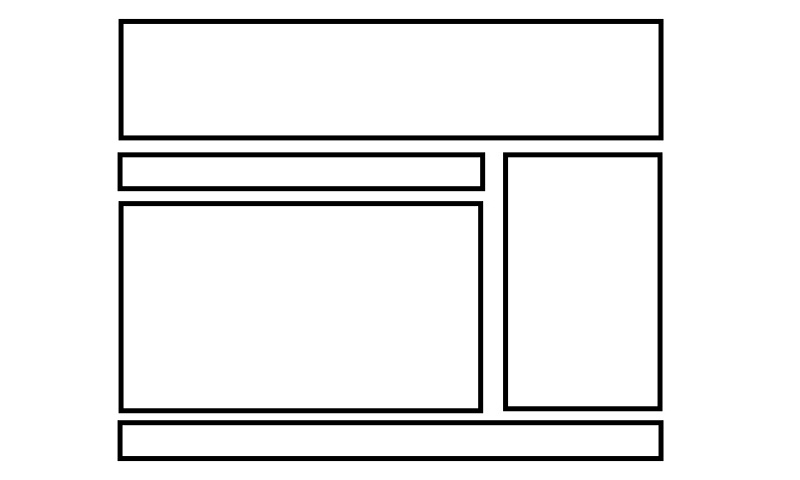 Особенно это актуально сейчас, с появление широкоформатных мониторов с большим разрешением экрана (резиновый будет смотреться на таком мониторе не очень здорово).
Особенно это актуально сейчас, с появление широкоформатных мониторов с большим разрешением экрана (резиновый будет смотреться на таком мониторе не очень здорово).
Поэтому мы пропишем для нашего основного Div ряд CSS свойств в Style.css, которые позволят создать макет фиксированной ширины (например, 800px) и выровнять его по центру относительно краев экрана (в Index.html для основного контейнера мы прописали ID под названием maket) :
#maket {
width:800px;
margin:0 auto;
}Итак, давайте разберем эту запись. Вы, наверное, уже поняли, что #MAKET (называется это селектором) говорит о том, что данная запись в CSS файле будет применена только к Div, в котором прописан. В фигурных скобках записываются свойства CSS со своими значениями. Общий синтаксис конструкции записи в CSS файле выглядит так:
Селектор { свойство1: значение; свойство2: значение; ... }Что примечательно, код CSS будет одинаково хорошо работать вне зависимости от регистра символов, добавления или не добавления между элементами его кода переноса строк, пробелов или табуляции — в общем пишите так, как вам будет удобнее.
Но об этом я планирую подробно рассказать в серии статей, посвященной работе со стилями для начинающих вебмастеров. Давайте рассмотрим каждое свойство отдельно.
Первое CSS свойство двухколоночного макета:
width:800px;
задает ширину (тутпро Height и width читайте ) для основного Div контейнера (фактически ширину для всего макета), а второе CSS свойство:
margin:0 auto;
позволяет выровнять основной Div посередине относительно левого и правого края экрана. Само свойство Margin предназначено для задания отступов от внешних границ контейнера до соседних элементов страницы.
В нашем случае основной Div (блок) является самым внешним элементом нашего двух колоночного макета, поэтому Margin будет задавать отступ от его границ до границ экрана браузера пользователя.
Первое значение, прописанное в Margin, равно нулю — это означает, что основной Div (фактически сам макет) будет вплотную прижат к верхнему и нижнему краю экрана (отступы сверху и снизу равны нулю).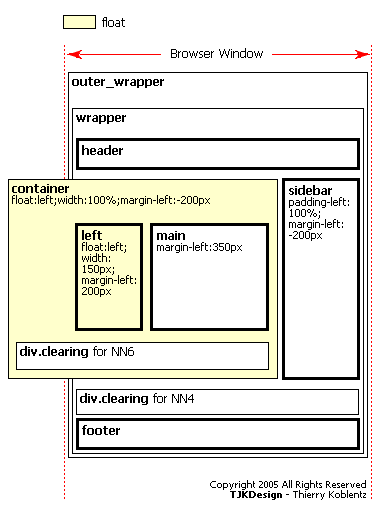
Второе значение в Margin прописано как Auto — это означает, что отступ от левой и правой границы основного контейнера будет равномерно распределен, в результате чего он (а фактически сам макет) будет выровнен по центру относительно левого и правого края экрана. Такие вот пироги.
Две строчки CSS кода, а сколько текста нужно написать для подробного объяснения их значения (кошмар).
Пропишите данные свойства в ваш Style.css
body, html {
margin:0px;
padding:0px;
}
#maket {
width:800px;
margin:0 auto;
}Сохраните изменения и откройте в браузере Index.html. Вы увидите, что теперь ширина двухколоночного макета перестала быть равной ширине экрана и уменьшилась до 800px. При этом он еще и выровнялся по центру:
Выравниваем двухколоночный макет по центру
Все хорошо, но есть одно «но». В браузере Internet Explorer 5 (тут читайте про историю IE, а 5 это очень старая версия, но может встречаться у посетителей до сих пор) выравнивание макета на основе блочной верстки по центру описанным выше способом не сработает.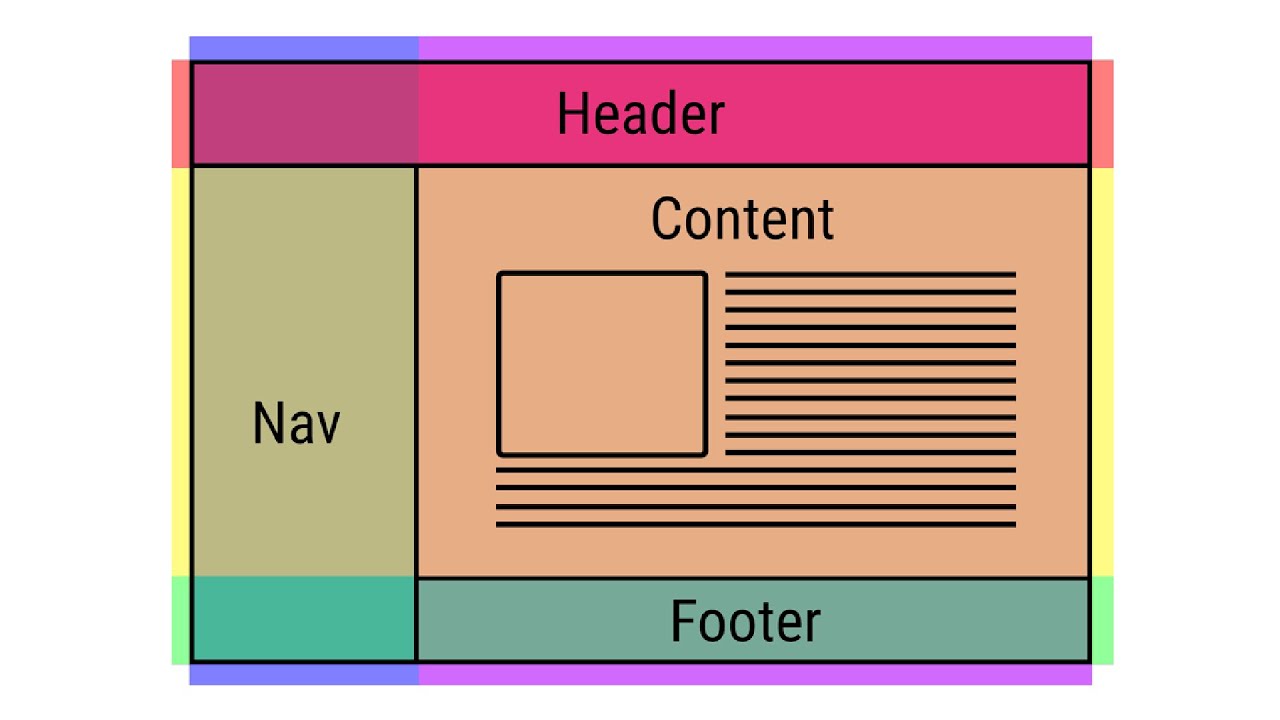
Не понимает он этого, поэтому персонально для него (Internet Explorer 5) нужно будет дописать для Body следующее CSS свойство:
text-align:center;
text-align (здесь про него, а заодно и про text-decoration, vertical-align и text-indent читайте) поможет выровнять наш макет по центру в старых версиях браузеров. Но это S свойство, прописанное для Body, задает выравнивание по центру для всего текста на странице, а это нам вовсе не нужно.
Поэтому мы допишем новое свойство для нашего основного Div, которое задаст выравнивание текста во всем макете по левому краю (это значение используется по умолчанию, но т.к. мы прописали иное, то приходится указывать выравнивание по левому краю в явном виде):
text-align:left;
Такой вот финт ушами, нужный для того, чтобы подстроиться под старые версии браузеров. Код в нашем Style.css после этого будет выглядеть следующим образом:
body, html {
margin:0px;
padding:0px;
text-align:center;
}
#maket {
width:800px;
margin:0 auto;
text-align:left;
}Подсвечиваем блоки для наглядности
Теперь я предлагаю заняться внутренними блоками макета.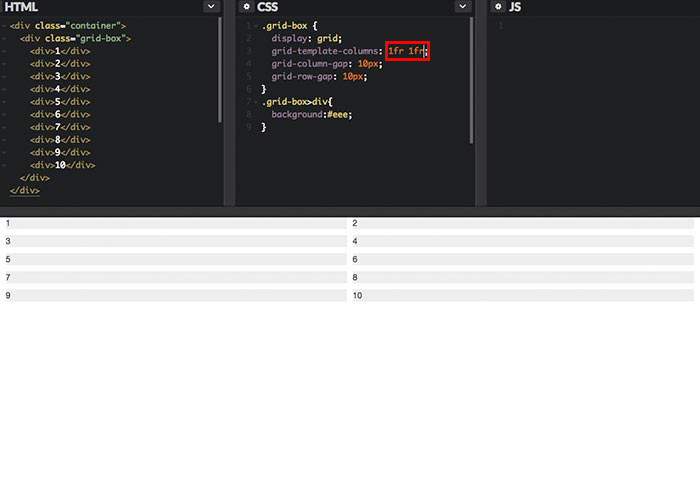 Для большей наглядности предлагаю вам подкрасить эти Div разными цветами при задании фонового цвета для них, с помощью специально предназначенного для этого (свойства CSS — Background-color.
Для большей наглядности предлагаю вам подкрасить эти Div разными цветами при задании фонового цвета для них, с помощью специально предназначенного для этого (свойства CSS — Background-color.
Цвета в Html (тут про них рассказывается, а так же про программы для захвата нужного цвета с экрана) обычно задаются в кодовом выражении, которое начинается со знака решетки. Для получения кода нужного вам цвета можно воспользоваться специальными программами, подробнее о которых вы можете прочитать по приведенной чуть выше ссылке.
Итак, пропишем для всех названий ID наших внутренних Div свойство Background-color с разными значениями фонового цвета, например, так:
#header{
background-color:#C0C000;
}
#left{
background-color:#00C0C0;
}
#content{
background-color:#8080FF;
}
#footer{
background-color:#FFC0FF;
}В результате наш двухколоночный макет на основе блочной верстки будет выглядеть, примерно, так:
Теперь для того, чтобы увидеть границы отдельных контейнеров, нам не нужно будет прибегать к услугам плагина Web Developer (см. ссылку выше).
ссылку выше).
Блок Header, судя по структурной схеме приведенной в начале статьи, должен у нас занимать всю ширину макета, но блок Left должен иметь ограниченную ширину. Задать это можно с помощью уже известного нам CSS свойства Width, например, так:
#left{
background-color:#00C0C0;
width:200px;
}В результате наш макет примет вид:
Задаем обтекание блока левой колонки другими блоками через Float
Ну вот, уже гораздо ближе к структурной схеме двухколоночного макета сайта, но все же еще не совсем то. Нужно еще, чтобы блок Content располагался не снизу, а справа от блока Left.
Добиться этого не сложно, благо имеется свойство CSS под названием Float, позволяющее прижать любой блочный элемент к нужной стороне экрана и задать его обтекание с другой стороны, расположенным следом за ним (в HTML коде) элементами.
Немного не понятно? Не беда, сейчас рассмотрим все на примере. Добавим свойство для блока Left, позволяющее прижать его к левому краю и задать обтекание его справа контейнерами, расположенными ниже в коде. Выглядеть это будет так:
Выглядеть это будет так:
#left{
background-color:#00C0C0;
width:200px;
float:left;
}Т.е. добавилось всего лишь одно единственное свойство Float со значением Left, предназначенное для блока Left. Весь код в Style.css, созданный нами на данный момент, будет иметь вид:
body, html {
margin:0px;
padding:0px;
}
#maket {
width:800px;
margin:0 auto;
}
#header{
background-color:#C0C000;
}
#left{
background-color:#00C0C0;
width:200px;
float:left;
}
#content{
background-color:#8080FF;
}
#footer{
background-color:#FFC0FF;
}А наш макет на Div верстке теперь будет выглядеть так:
Класс! Почти то, что нужно, но опять же есть маленькая неувязочка. Блок Footer (подвал) не должен обтекать левую колонку справа, он должен располагаться в самом низу макета и занимать всю его ширину.
Как же решить эту проблему? Да, в общем-то довольно просто, но об этом я расскажу уже в следующей статье данного цикла, посвященного основам блочной верстки.
Удачи вам! До скорых встреч на страницах блога KtoNaNovenkogo. ru
ru
Использую для заработка
Основы блочной верстки Как работают сайты, повышение безопасности и структура HTML кода
, и существуют даже споры о том, какую лучше использовать систему — блочную или табличную. Однако в действительности в в настоящее время вы не встретите ни одного из современных, популярных и удобных сайтов, использующих только табличную верстку. В лучшем случае она используется только для того, для чего она и предназначена — то есть для создания таблиц, но никак не для формирования самой структуры сайта.Дело в том, что div верстка сайта позволяет задавать множество css-свойств, недоступных для таблиц. Кроме того, самый главный недостаток табличной системы состоит в том, что таблица не будет показана на экране до тех пор, пока она не будет полностью загружена браузером. Если весь сайт сделан в таблице, то он появится на дисплее лишь после того, как будет полностью загружен весь html-код страницы.
Тег DIV и свойство float
Основа блочной системы — это тег
Использовать тег DIV — не сложнее, чем редактировать теги MP3 . Как правило, стандартная структура сайта формируется следующим образом: существует основной контейнер
Как правило, стандартная структура сайта формируется следующим образом: существует основной контейнер
По умолчанию, каждый новый блок располагается с новой строки. Для того, чтобы расположить блок слева или справа от другого (например, чтобы расположить сайдбар справа), используется свойство float. По умолчанию оно имеет значение «none», но можно также выставлять значения «left» и «right».
Рассмотрим это свойство на примере с двумя блоками.
Этот код даст следующий результат:
Свойство clear
Важно учитывать, что свойство float распространяется не только на сам блок, в котором оно прописано, но и на последующий элемент, который будет идти за этим блоком. То есть если мы к вышеописанным двум блокам добавим еще один блок, не указывая ему никаких свойств, то он расположится не с новой строки, а начнется справа от второго блока.
Для того, чтобы избежать этого, блочная верстка div использует свойство clear, которое должно быть задано для того блока, который мы хотим расположить с новой строки. Чаще всего для этого ему задается значение «both», но можно также задать значения «left» или «right», если мы хотим не просто расположить блок на новой строке, но и задать ему выравнивание.
Чаще всего для этого ему задается значение «both», но можно также задать значения «left» или «right», если мы хотим не просто расположить блок на новой строке, но и задать ему выравнивание.
Дополним вышеуказанный пример новым элементом:
Отступы в блочной верстке
Помимо расположения блоков, немаловажным является задание отступов как между блоками, так и внутри них. Для этого, соответственно, используются свойства margin и padding.
Отступы задаются отдельно для верхней, правой, нижней и левой частей элемента. Их можно задать одной строкой путем перечисления четырех значений:
Блок с такими параметрами будет располагаться на 20 пикселей ниже вышестоящего элемента, на десять пикселей от правостоящего элемента, будет иметь нулевой отступ снизу и будет иметь отступ размером в 40 пикселей слева.
Если все те же самые показатели указать в свойстве padding, то это будут внутренние отступы для контента по отношению к границам блока, в которых он расположен.
Можно также задавать отдельные свойства для отдельных граней с помощью margin-top, margin-bottom, margin-left, margin-right (и аналогично для padding). В таком случае, если какая-то из граней не будет указана, то отступ с ее стороны будет равен нулю или будет определен общими свойствами css, заданными для блоков на странице.
Блочная верстка
Привет, друзья. Сегодня я расскажу вам о блочной верстке наиболее простым и доступным языком. Уверен, верстку дивами может освоить любой человек, никогда с ней прежде не сталкивавшийся. Помимо основных принципов и нюансов блочной верстки, мы сверстаем простенький макет сайта дивами (блоками, контейнерами).
Не беспокойтесь, базовых знаний HTML+CSS будет более чем достаточно для простенькой верстки слоями. Это позволит на понятном практическом примере узнать основы и понять логику работы в связке html-элементов в блоках и каскадных таблиц стилей.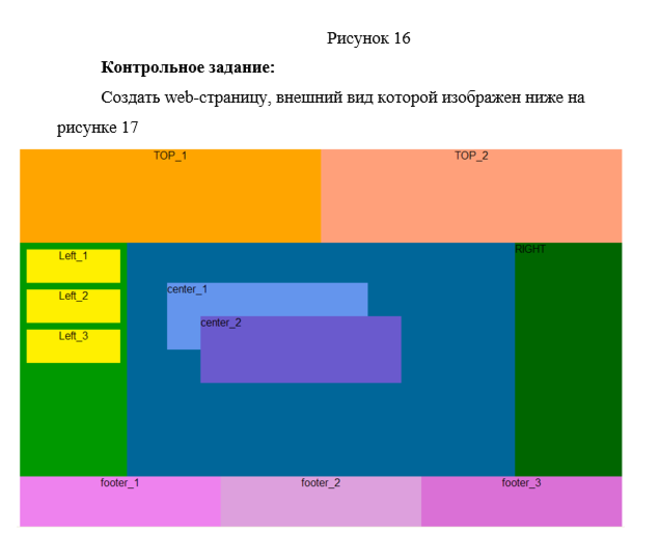
Что такое блочная верстка
Блочная верстка — это верстка дивами (div блоками) или слоями.
Термин «слой» довольно устойчиво употребляется в профессиональной среде, наравне с термином «див». Краткость и емкость!
История слоев уходит далеко в 90-е, когда компания Netscape ввела тег (слой) в свой браузер. Это была настоящая инновация, ведь теперь можно было показывать и прятать содержимое слоя, накладывать слои прямо друг на друга, менять положение слоев. Это был настоящий прорыв по созданию и отображению динамического контента на странице. Но в спецификации HTML этот тег не включили, зато разработали синтаксис по работе со слоями при помощи CSS — каскадных таблиц стилей.
Проблема заключалась в том, что требовалось поддерживать разные браузеры и писать сложный код для css-стилей, который бы учитывал особенности каждого браузера и управлял видом любого
Сейчас уже конечно попроще. HTML5+CSS3, понятная и прозрачная спецификация вместе с движком Chromium, который использует сразу несколько популярных браузеров, делают жизнь сайтостроителя проще и лучше.
За 20 лет проделан большой путь к унификации различных спецификаций — возможно в будущем нас вообще ждет нечто вроде единого браузера, который единственным возможным способом будет воспринимать блочную верстку сайта дивами, без необходимости поддерживать разные версии в том числе устаревших браузеров.
Я предлагаю вам перейти непосредственно к обсуждению слоев. Объясняя «на пальцах», отмечу что использование слоев в тесной связке со стилями очень упрощает работу. Но не стоит принимать любой элемент кода за слой, все-таки слой (блок) это скорее объединение этих микроэлементов в одну макро-группу — для формирования цельного дизайна блока.
Иными словами, мы берем тег
Вот что вам нужно знать о блочной верстке. Страница делится на блоки, внутрь блоков помещаются элементы, блокам задаются стили, элементам внутри блоков также задаются стили.
Обратите внимание, одни и те же элементы, но помещенные в разные блоки, могут иметь разное стилевое оформление. Например ссылки в тексте статьи мы можем сделать менее выраженными, а ссылки в сайдбаре (или футере) — более яркими и заметными. О том как вставить ссылку в HTML читайте тут.
О том как вставить ссылку в HTML читайте тут.
Принципы блочной верстки
Основных конструктивных принципов два:
- Разделяйте содержимое блока и его оформление
- Активно применяйте блоки (дивы) в верстке
Давайте расскажу немного подробнее. Во-первых, ваш html-код должен включать в себя только два вида тегов — основные теги разметки и теги форматирования. Это значит любое оформление следует выносить в css-файлы. Объясняя по-простому, это значит что никаких
и других подобных вещей с использование быть не должно. Почему?
Потому что если вы делаете по правилам, то это позволяет работать над содержимым блочных элементов без необходимости каждый раз управлять внешним видом одного или нескольких элементов внутри блока. Т.е. дело просто в поддержке кода, единых стилях для элементов, сокращение временных затрат на вот это вот все при работе над сайтом группы людей, чтобы они не запутались.
Во-вторых, активное применение универсальных блоков (дивов) упрощает разработку и верстку сайта с навешиванием стилей, а все благодаря тому что див это не только элемент разметки блоками, но и микроблок внутри большого блока. Так, кирпич за кирпичом можно построить дом (сайт) — а блоки наглядно и компактно взаимодействуют друг с другом, позволяя вам работать с инструментами 21 века, а не каменного (табличной верстке), избегая многих недостатков табличной верстки, ценой лишь небольшого усложнения.
Так, кирпич за кирпичом можно построить дом (сайт) — а блоки наглядно и компактно взаимодействуют друг с другом, позволяя вам работать с инструментами 21 века, а не каменного (табличной верстке), избегая многих недостатков табличной верстки, ценой лишь небольшого усложнения.
Оно и понятно, ведь теперь исключительная роль таблиц в сайтостроении — предоставление данных. Табличными данными может быть статистика, числа, метрики.
Слой (блок, див, контейнер) — базовый элемент верстки вебсайтов, к которому применяются стили CSS.
Кстати, в HTML5 для блочной верстки дивами добавили строгие типовые блоки страниц:
Эти теги созданы как над-блоки для дивов, чтобы придать большей структурированности разметке, которая порой терялась в хитросплетениях из дивов.
Верстаем дивами на практике — создаем макет сайта
Давайте постепенно переходить к практике создания макетов сайтов. Для начала нам хватит двух файлов: index.html и файла стилей style.css. В первом мы сверстаем блоками макет сайта, во втором — применим к дивам стили, сделаем стильное оформление макета нашего сайта (как оформить сайт правильно?).
Более того, для всех этих манипуляций вам даже не нужен свой сервер и хостинг — все можно сделать на домашнем ПК, понадобится только текстовый редактор и браузер. Я пользуюсь редакторами Notepad++, Brackets и Sublime — по настроению и в зависимости от задач.
Для начала создайте пустую папку и положите в нее два пустых файла, как я уже говорил это index.html и style.css. Нам нужно написать обязательные для любого HTML документа элементы, подключить файл стилей и сделать блочную верстку. Я подготовил код для вашего index.html файла, не стал прописывать теги и , а лишь ограничился базовым необходимым кодом, вот он:
html >
head >
meta http-equiv = “Content-Type” content = “text/html; charset=utf-8” / >
title > Blogwork.ru — блочная верстка / title >
link rel = “stylesheet” type = “text/css” href = “style.css” / >
/ head >
body >
div id = “container” >
div id = “header” >
h3 > Шапка сайта / h3 >
/ div >
div id = “navigation” >
h3 > Навигация по сайту / h3 >
/ div >
div id = “menu” >
h3 > Меню сайта / h3 >
/ div >
div id = “content” >
h3 > Основной контент / h3 >
frameset rows = “10%, 80%, 10%” >
frame src = “1. html” >
html” >
/ frameset >
/ div >
div id = “clear” > / div >
div id = “footer” >
h3 > Футер сайта / h3 >
/ div >
/ div >
Для того чтобы увидеть такой же пример, откройте в браузере файл index или перетащите его на панель с другими вкладками (не закладками). Возвращаясь к коду — как видим, блоки идут по порядку друг за другом и у них нет оформления потому что мы не заполнили файл style.css. Пример кода:
body background : #f5f5f5 ;
color : #000000 ;
font-family : Arial , Times New Roman ;
font-size : 16px ;
>
#container background : #99CC00 ;
margin : 40px auto ;
width : 1000px ;
height : 600px ;
>
#header background : green ;
height : 100px ;
width : 1000px ;
>
#navigation background : white ;
width : 1000px ;
>
# menu background : #99CC00 ;
float : left ;
width : 300px ;
height : 400px ;
>
# content background : #d3d3d3 ;
float : right ;
width : 700px ;
height : 400px ;
>
#footer background : red ;
height : 80px ;
width : 1000px ;
>
Цветовая гамма конечно не очень стильная как планировалось, но пойдет — в конце концов сегодняшний урок у нас по блочной верстке, а не подбору цветовой гаммы.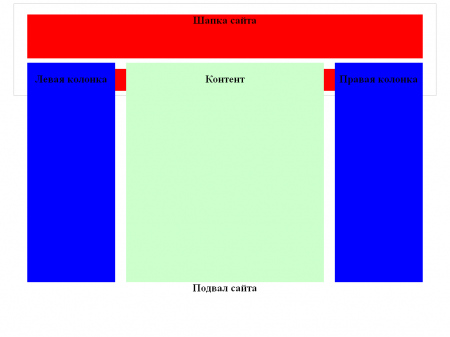
При этом, файлы в папке выглядят так:
Итак, у нас получился самый простой макет сайта. Он сверстан на дивах (имеет блочную верстку) и состоит из двух колонок и следующих блоков (контейнеров): шапка, навигация, меню, контент и футер. Каждому блоку присвоен соответствующий id: header, navigation, menu, content, footer — именно к этим уникальным id «цепляются» (прописываются) стили и свойства в файле style.css.
Надеюсь мой пример получился хорошим наглядным пособием того, как на практике осуществляется блочная верстка. Кстати, я подготовил для вас архив с файлами index и style, которые содержат вышеобозначенный код. Скачать здесь:
Настоящая верстка конечно же намного сложнее — там используются и фоновые изображения, и отступы, и много чего еще. Есть даже специальные техники для того, чтобы оптимизировать отображение макета сайта в различных браузерах.
Надеюсь, статья была полезна, готов ответить на ваши вопросы в комментариях.
Блочная верстка сайта — html и css, и почему начинающим повезло больше, чем тем кто верстает уже давно
Доброго времени суток, уважаемые читатели. Верстка сайта – интересное дело, как только начинаешь в ней разбираться. Проблема заключается лишь в том, чтобы найти по-настоящему хорошие материалы для обучения. На первых порах код может показаться нелепым набором символов, но стоит овладеть тайными знаниями, как они превращаются в довольно простой и понятный алгоритм, а также начинают приносить доход и моральное удовлетворение.
Верстка сайта – интересное дело, как только начинаешь в ней разбираться. Проблема заключается лишь в том, чтобы найти по-настоящему хорошие материалы для обучения. На первых порах код может показаться нелепым набором символов, но стоит овладеть тайными знаниями, как они превращаются в довольно простой и понятный алгоритм, а также начинают приносить доход и моральное удовлетворение.
Сегодня поговорим про то, что такое html блочная верстка и css. Магический язык программирования станет менее страшен. Надеюсь, что к концу статьи вы научитесь уже видеть кое-какие элементы кода и сможете принять для себя твердое решение стоит ли вам во все это ввязываться.
Почему вам повезло больше, чем верстальщикам, начавшим работу уже давно
Существует два типа верстки: блочная и табличная. На заре времен верстка строилась в виде таблиц. Сперва создавалась всего одна, большая.
В нее встраивался head – голова, основная часть. Та, в которую входит логотип, какая-то основная информация типа телефонов и так далее.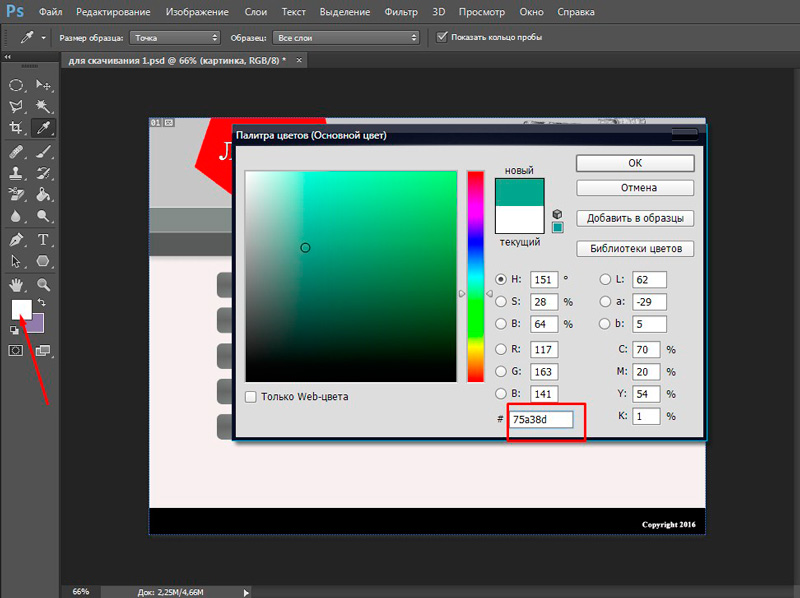
Далее сайтбар. Это боковая панель. В нее можно запихнуть навигационное меню, ссылки, списки, рекламу.
Далее врисовывалось основное меню для перехода по категориям.
Основная контентная часть. Текст статьи, вводное приветствие или что-то иное.
Внизу размещается футер. Его используют и сейчас. Сюда, как правило, вставляют небольшие ссылочки на контакты, вакансии, информацию «О нас». Могут прилепить даты существования ресурса или просто магическое слово «copyright», которым разработчики надеются указать или защитить свое авторское право. Пользы от него как от подковы, висящей над дверью, может отпугнуть только вурдалаков, хотя они, как правило, в футер и не заглядывают.
Чуть позже появились новые стандарты. Табличную верстку заменила блочная. Тег «div» — это и есть блочная верстка. Можете посмотреть код любого сайта. Кликните правой кнопкой мыши и выберите «Просмотр кода элемента». Взгляните на мой скриншот. Тут есть блок главной страницы, футера, левой и правой колонки.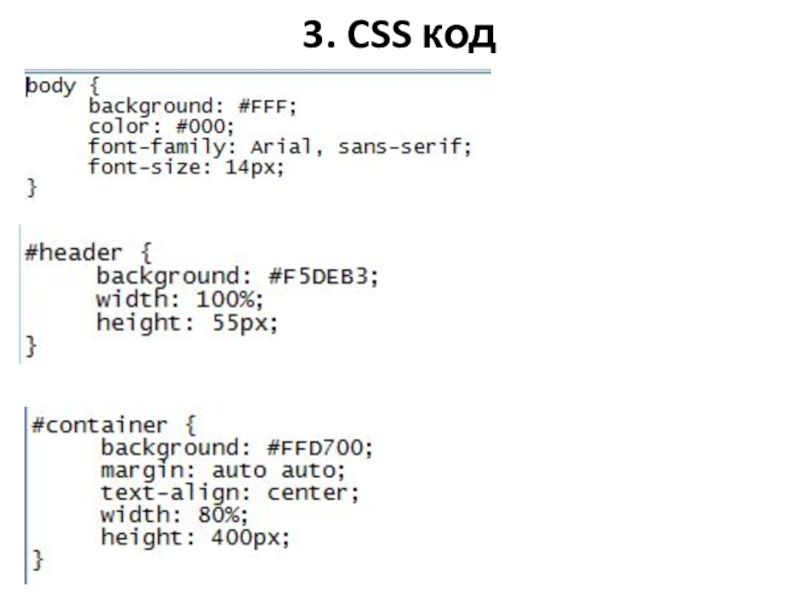 Все они подписаны.
Все они подписаны.
Современные сайты строятся из блоков, покажу схематично пример, чтобы вы понимали. Разница тут скорее в коде страницы. Видите, никакой основной таблички нет. Блоки, размещенные в той или иной части. Иногда они могут заходить друг на друга или сочетать в себе несколько элементов, но один лишний элемент (большая таблица) исчез.
Оформление блоков осуществляется при помощи CSS, это особый язык программирования. В нем сложно запутаться, он менее громоздкий нежели получается при использовании табличной верстки, все довольно логично, четко и удобно для верстальщика. Благодаря блокам можно решить больше задач, гораздо проще редактировать документы, да и странички загружаются значительно быстрее.
Пошаговая инструкция: как делаются сайты
Давайте по шагам разберем как вообще портал превращается в электронный ресурс. В этом нет ничего сложного. Да, придется приложить какие-то усилия для изучения, но это принесет не только моральное удовлетворение, но и стабильный доход.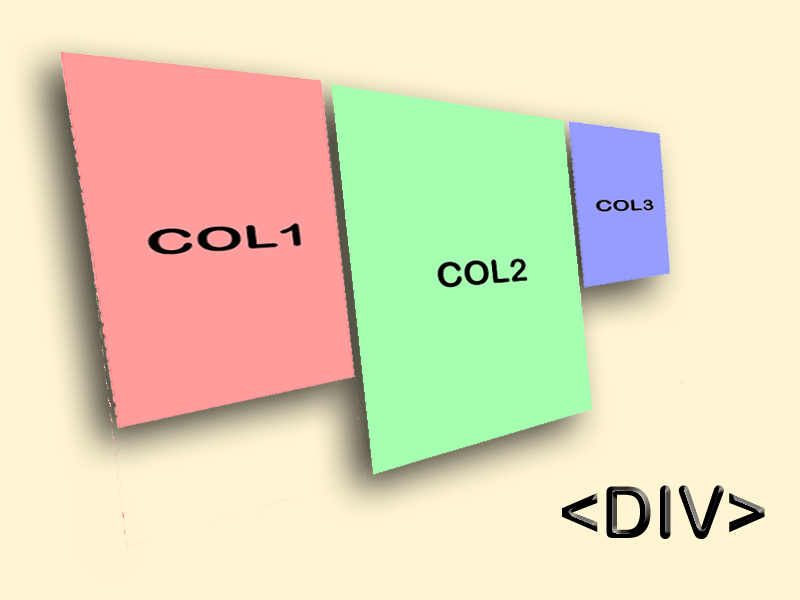 Верстка – это такое дело, в которое ввязываются не многие.
Верстка – это такое дело, в которое ввязываются не многие.
Более 80% людей просто смотрят на непонятный набор символов, вспоминают школьную программу по математике: логарифмы, дифференциалы – сходят с ума, пугаются и забывают об этой теме: «Пойду лучше китайский выучу, оно-то проще будет».
Вы же уже увидели кое-какой алгоритм и убедились, что в наборе символов есть повторяющиеся элементы. Это отлично и, согласитесь, стало не так страшно.
Давайте теперь посмотрим как происходит сотворение сайта. Сначала дизайнеры работают в Photoshop. У них получается примерно такая вот картинка. Пока это всего лишь фотография, однако, у нее есть свои отличия.
Она изготавливается в особом фотошоповском формате, типа блокнотного txt или вордовского doc. Из psd, так называется этот формат, раскраиваются блоки. Для этого есть специальная кнопка в меню слева.
После того как документ раскроен. Его можно «Экспортировать для web» и в результате на компьютере появляется папка images, которую верстальщик использует для распределения картинок по сайту.
Я сделал этот вариант за минуту, он не правильный. Просто хотелось вам показать примерный результат. Вы можете скачать электронную версию моего psd-макета (скачать) и попробовать сделать свою, правильную версию, посмотрите, какие картинки пригодятся для размещения и как вы их будете вырезать. Заодно попробуете поработать самостоятельно над шаблоном в photoshop.
Для начинающих верстальщиков и дизайнеров это будет не только интересно, но и полезно. Поменяйте цвета, переставляйте элементы местами, дорабатывайте шаблон и смотрите что смотрится хорошо, а какие изменения вам не нравятся.
Ваш первый сайт. Верстка займет всего пять минут
Над самой версткой можно работать в программе Notepad++. Сегодня я не буду затрагивать программу Adobe Dreamweaver, т.к. это тема отдельной статьи, но отмечу, что она как раз создана для верстальщиков.
Работы над сайтом обычно не начинаются с создания файла style.css, но думаю что так вам будет интереснее. Это основной документ, в котором описывается как именно будет выглядеть ваш портал. Все просто. Даже английский учить не обязательно.
Это основной документ, в котором описывается как именно будет выглядеть ваш портал. Все просто. Даже английский учить не обязательно.
Background – это цвет фона.
Кликнув два раза в Photoshop по цветовой палитре вы можете узнать и другие цвета.
Вот так будет выглядеть html документ с текстовой составляющей. Уже знакомые меню, тела и контейнеры… тег h3 тоже должен быть вам знаком. Это заголовки. Впишите в них свои слова.
Скачайте эти два документа в одну папку и откройте с помощью Notepad ++, затем отредактируйте цвет и текст, а затем запустите index.html с любого браузера (скачать).
Получится примерно такой вариант.
Поздравляю. Это ваша первая страница в интернете! Вы сделали ее, у вас получилось. Естественно, что вместо цвета можно вставить и картинку, которая была вырезана из фотошопа в документ images. Для этого нужно просто прописать путь. Как вы видите, ничего супер сложного тут нет.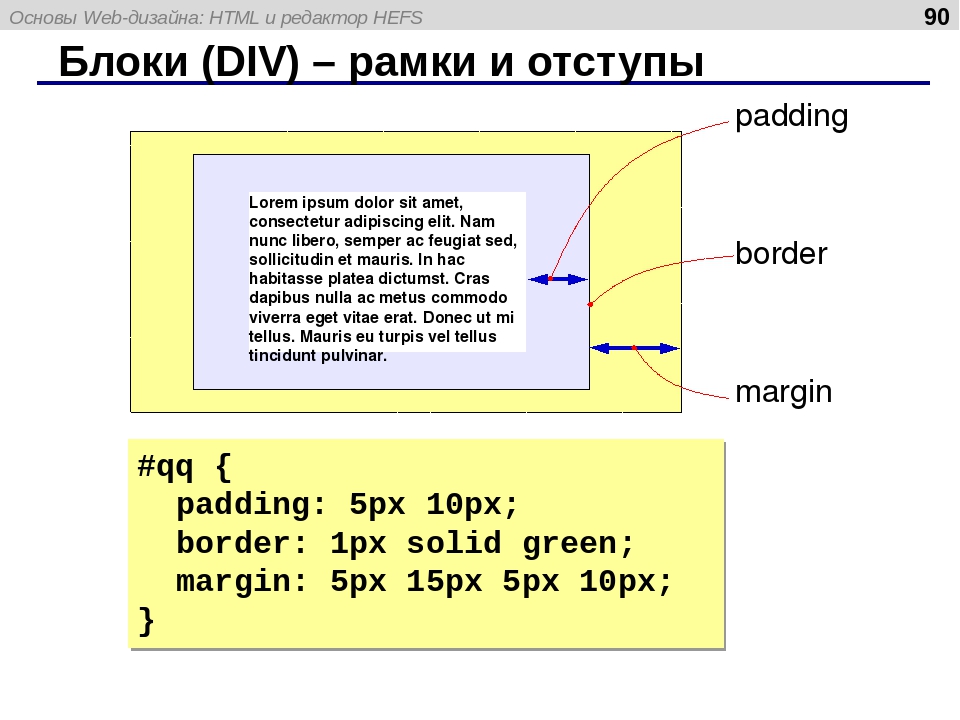
И напоследок… качаем видео уроки
Как я вам уже говорил, самое сложное в верстке – это найти хорошие обучающие материалы. Сам я начинал с книг и только через две недели смог сделать свой первый индекс-файл. Чтобы вы понимали, без таблицы стилей (css) она будет выглядеть вот так.
Согласитесь, вообще не впечатляет. Поэтому я рекомендую вам постигать основы при помощи видео курсов. Внизу я разместил ссылки, кликнув по ним, вы можете скачать бесплатные уроки html и css. Они позволяют быстрее достигнуть хороших результатов. Кроме того, чтение требует значительно большей силы воли, нежели просмотр интересных видео.
- Html — уроки для начинающих.
- Css — уроки для начинающих.
- Бесплатный мини-курс по вёрстке сайта.
Желаю вам успехов в ваших начинаниях. Уверен, что совсем скоро вы начнете не только учиться, но и работать онлайн, а также реализовывать невероятные проекты!
Если вам понравилась эта статья – подписывайтесь на рассылку и получайте больше полезных материалов для совершенствования собственных навыков!
Создание сайта. Блочная верстка сайта | Урок 1
Авторский цикл статей, посвященный основам блочной верстки сайтов. Это первое, с чего стоит начать изучение темы создания сайта. Уроки будут полезны тем, кто хочет изучить основы HTML и CSS не только в теории, но на практике.
По ходу изучения темы мы создадим сайт, обычный сайт, без особых наворотов, но вполне симпатичный.
В уроках я просто и доступно рассказываю о блочной верстке сайта и не только. Если вы хотите быстро разобраться в основах верстки сайтов, то этот цикл статей будет именно то, что вам нужно.
Что такое блочная верстка?
Что такое блочная верстка сайта и с чем ее едят?
Ранее сайты верстали при помощи таблиц. Каждый элемент страницы, будь то заголовок, текст или картинка, располагался в собственной ячейке. Эти ячейки кучно роились в других, более крупных ячейках, а те в свою очередь лежали в главной ячейке, то есть в самой странице сайта.
Табличная верстка сейчас уже морально устарела, хотя очень многие вебмастера продолжают ее использовать. Большим минусом ее является тяжеловесный код. Ведь каждую мало-мальскую ячейку нужно обозначить определенными тэгами.
Блочная верстка — совсем другая песня. Здесь все элементы страницы расположены в специальных блоках, которые называются div. По своей сути они чем-то похожи на те же таблицы. Коробка — она и в Африке коробка. Но блоки гораздо удобнее, проще и функциональнее.
Блок в верстке сайта — это обычная прямоугольная область, которая обладает рядом свойств, таких как: рамка, поля и отступы. Содержимое блока может быть чем угодно — кусок текста, картинка, список, форма для заполнения, меню навигации и т.п.
Рамка (border) — это контур блока, для которого можно задать такие характеристики как толщина, цвет и тип (пунктирная, сплошная, точечная).
Поля (padding) — отделяют содержимое блока от его рамки, чтобы текст, например, не был «впритык» к стенкам блока.
Отступы (margin) — это пустое пространство между различными блоками, позволяющее на заданном расстоянии расположить два блока относительно друг друга.
Блоки, как и таблицы, всегда располагаются на странице вертикально. То есть, если в коде страницы записаны подряд два блока, то отобразятся они в браузере один под другим. Если нам нужно расположить несколько блоков горизонтально в одну линию, то в их свойствах задаётся такой параметр как «обтекание» (float). Но об этом чуть позже.
Блочная верстка сайта. Тэги
Тэг — это особая конструкция языка HTML. Различают открывающий и закрывающий тэги. Не путайте их с хэштэгами из соцсетей, или метками (тегами) на сайтах, это разные вещи!
В самом простом случае тэг — это как деталь детского конструктора, которая имеет своё строгое предназначение: планка — значит планка, колесо — значит колесо и ничто иное. К примеру тэг абзаца:
всегда обозначается буквой p и никак иначе. Это его имя.
Тэги всегда заключены в угловые скобки. Как видно из примера, есть открывающий и закрывающий тэг. У закрывающего тэга перед именем добавлен «слэш» — косая черта, наклоненная вправо /.
Не все тэги имеют закрывающую пару. Например тэг изображения img его не имеет вовсе. Но чтобы соответствовать современным стандартам и требованиям спецификации XHTML, ему все-таки добавляют перед закрывающей угловой скобкой пробел со слэшем. Выглядит это примерно так:
Тэг div — это основа блочной верстки. Это те самые кубики, из которых и строится весь сайт. Этот тэг нейтральный. В отличие от стандартных HTML-тэгов, которые строго привязаны к своему содержимому (p — к абзацам, a — к ссылкам, img — к изображениям), тэг div может вмещать что угодно и сколько угодно всего этого добра. Считайте его эдакой большой коробкой, куда свалены все игрушки.
Тэг div используют для задания функциональных областей на странице. Например, таких как: «шапка» (header), блок навигации, блок основного содержимого, «футер» (footer) или подвал по-нашему.
У тэга div, как и у любого другого, имеются свои собственные атрибуты.
Атрибут — описательная характеристика тэга. То есть, что он может делать и каким образом. Например, возьмём тэг изображения:
В данном случае src, width, height, alt являются атрибутами тэга. В кавычках (и это тоже обязательное требование современных стандартов) даны значения атрибутов.
Расшифровать такую запись несложно. Тэг указывает, что в данном месте страницы нужно прилепить изображение risunok.jpg из папки images. Ширина рисунка 200 пикселей, высота 50 пикселей. И до кучи добавлен альтернативный текст, который поясняет, что изображено на рисунке.
Кстати, альтернативный текст — это не блажь, а тоже необходимое требование. Не все пользователи сети обладают хорошим зрением. Кто-то пользуется программой распознавания и чтения текста. А кто-то просто выключает показ картинок в браузере. Вот для них и существуют альтернативные подписи к рисункам.
Если же их нет смысла подписывать (например маркер списка или стрелка какая-нибудь), то у атрибута alt оставляют пустое место между кавычками.
Атрибуты тэга div
Атрибутов у тега div всего два:
id — атрибут, позволяющий придать тегу уникальное значение, то есть такое, которое на странице используется только один раз. Например, header или footer.
Таким образом мы сможем задать далее в листе стилей для тэга div с атрибутом id и значением header (шапка) одни настройки, а для подвала footer совсем другие. И браузер верно распознает, что вот этот кусок текста относится к «шапке» и будет набран, например, крупным и красным шрифтом, а вот этот к «подвалу» и будет набран мелким и серым шрифтом. И никакой путаницы!
class — атрибут, позволяющий одно и то же значение придать нескольким элементам. Например, всем изображениям на странице добавить рамку одинаковой толщины и цвета. Так как изображений несколько, то атрибут id уже нельзя использовать, поэтому мы применяем class.
На первый раз, думаю, достаточно. Если что-то непонятно по блочной верстке сайтов, спрашивайте в комментариях.
Основы CSS и HTML. Блочная верстка.
- Татьяна Костюшко 2 лет назад Просмотров:
1 Основы CSS и HTML. Блочная верстка. Позиционирование (выравнивание) блочных элементов в CSS Как вы вероятно уже знаете верстать сайт можно, используя таблицы, в этом случае страница разбивается на ячейки. А можно для этих целей использовать блоки, когда страница сайта состоит из отдельных элементов. Наверное, не ошибусь, если скажу, что при этом серьезной проблемой для многих начинающих веб-мастеров является задача расположить блоки в заданном месте веб-страницы. Одной из главных трудностей при верстке с помощью блоков является позиционирование (выравнивание) этих самых блоков. Немного о слоях (layers) Думаю, многие из вас слышали о таком понятии, как слой (layer). И, как правило, под слоем понимается блок, заданный тегом
), списки (
- ) и другие элементы. А теперь о
2 Абсолютное (Absolute) С помощью абсолютного позиционирование задаются координаты левого верхнего угла блока. При этом отсчет координат происходит относительно расположения родительского элемента. Если родительским элементом является окно браузера, тогда выравнивание блока происходит относительно него. Если существует другой элемент, внутри которого расположен блок, тогда выравнивание происходит уже относительно этого элемента. Фиксированное (Fixed) Уже из названия становится ясно, что в данном случае элемент фиксируется. Он располагается в определенном месте веб-страницы и никуда не сдвигается. Подобное выравнивание часто применяется по отношению к всплывающим окнам, когда они фиксируются по центру и не смещаются при прокрутке страницы. Относительное (Relative) С этим видом позиционирования могут быть сложности. Его название не совсем удачное. Многие путают относительное и абсолютное позиционирование элементов. Может показаться, что выравнивание происходит относительно родительского элемента. А в случае с абсолютным позиционированием – относительно окна браузера. Но это не так. Нужно уяснить, что расположение элемента в этом случае происходит относительно его же места в статическом положении. Это то, о чем упоминалось выше. Проще говоря, вы указываете браузеру, что необходимо передвинуть элемент на столько-то пикселей, относительно того места, где он расположен по умолчанию. Существует еще один сложный момент. Что произойдет, если родительский элемент имеет относительное позиционирование, а вложенный в него элемент абсолютное? В этом случае отсчет координат дочернего элемента будет производиться относительно родительского элемента, с учетом его смещения, если оно имеет место. Итак, имеется свойство position. Это свойство может принимать 4 значения Static, Absolute, Fixed и Relative. По умолчанию идет Static. Когда вы указываете координаты для элемента, необходимо также сообщить браузеру, каким образом он должен эти координаты отсчитывать. Надо дать ему отправную точку. Не забывайте, что при отсутствии свойства position координаты учитываться не будут, блок останется на прежнем месте, в своем статическом положении. А теперь посмотрим, каким образом задаются координаты. Для этих целей применяются четыре вида свойств: 1. Top 2. Left 3. Right 4. Bottom Top – положительное значение (например, 20px) смещает блок на 20 пикселей вниз. Отрицательное значение (-20px) смещает элемент на 20 пикселей верх. Все это происходит относительно левого верхнего угла. Left – смещение влево или вправо, в зависимости от знака. Относительно левого верхнего угла. Right – смещение вправо и влево, смотря какой знак. Относительно правого верхнего угла. Bottom – смещение вверх или вниз, зависит от знака. Происходит относительно левого нижнего угла.
Верстка блоками DIV. С самого начала
15.09.2015 в 12:27, joey
Верстка блоками div давно уже стала стандартом и имеет ряд преимуществ перед табличной версткой. Однако на деле начинающие разработчики путаются в поведении этих самых блоков.
Давайте разберем основные моменты при блочной верстке. Сейчас мы не будем брать во внимание стандарт html5, а просто рассмотрим основу основ при верстке блоками div, которая используется при создании макета или же какого то отдельного компонента страницы.
Что считать блочным элементом?
Область такого элемента на странице представлена прямоугольником, по умолчанию занимает все доступную ширину и начинается с новой строки.
Самым распространённым элементом, используемым в блочной верстке, является универсальный элемент
Итак, от простого к сложному. Посмотрим, как отобразятся блоки div по умолчанию без стилей, влияющих на их положение. Для наглядности стили к элементам будем добавлять инлайново, через атрибут style.
Добавим значение ширины для каждого блока:
Видно, что каждый блок согласно спецификации располагается с новой строки. Это их нормальное поведение.
Теперь возникает вопрос, как расположить блоки div на одной строке, друг за другом?
Для этого существует свойство float, которое определяет, с какой стороны блок будет принудительно выровнен. При этом с другого края, он может обтекаться другими элементами.
Свойство float имеет следующие значения:
- left – блок выравнивается по левому краю, обтекание справа
- right – блок выравнивается по правому краю, обтекание слева
- none – обтекание не задано, блок ведет себя по умолчанию, как в предыдущих примерах.
Добавим float:left к нашим блокам, чтобы блоки выровнялись по левому краю:
В результате, блоки выстроились на одной строке. Хорошо, допустим, мы захотели добавить еще один div снизу, и сделаем это без указания свойства float:
Видно, что блок добавился как то криво. Кажется, что он добавился с новой строки под Блок 1. На самом деле, Блок 4 занимает место от начала Блока 1 и на 450 пикселов вправа. Вот посмотрите:
Почему так вышло? Вкратце, так происходит, потому что элементы с float выпадают из потока документа. Однако, это тема отдельной статьи. Здесь же мы познакомимся с новым свойством clear, которое управляет поведением плавающих элементов:
- left – запрещает обтекание с левой стороны, все элементы будут показаны с новой строки (под элементом)
- rigth – запрещает обтекание элемента с правой стороны
- both – запрещает обтекание элемента с обоих сторон, рекомендуется использовать, когда явно надо показать элемент с новой строки или неизвестно с какой именно стороны возможно обтекание другими элементами
Добавим Блоку 4 свойство clear:left, которое запретит этому элементу обтекание других плавающих элементов с левой стороны.
Блок 4 разместился с новой строки, как нам надо.
В данном случае мы знаем как располагаются другие блоки, потому в примере сразу указали clear:left. Бывают ситуации, когда мы точно не знаем, с какой стороны встретится плавающий блок, поэтому в таких случаях стоит указывать clear:both, отменяющий обтекание с обеих сторон. Теперь мы разобрались как расположить блоки div на одной строке горизонтально.
Следует помнить, что блоки со значением float располагаются на одной строке, если позволяет ширина родительского элемента. Если блочные элементы не умещаются в ряд, они будут переноситься на новую строку. Если это критично, например, при верстке макетов, нужно это учитывать и у блоков с float обязательно задавать ширину – фиксированную (px) или резиновую (%, rem и т.д.). Дальше посмотрим на такие ситуации.
Как повлиять на блоки, если мы хотим разместить эти блоки по центру?
Классическим решением будет добавление блокам родителя и использование свойства margin: 0 auto;
Почему собственно родителю мы дали класс .wrapper ? «wrapper» в переводе означает «обертка». Это некая общепризнанная практика, определяющая название класса, когда элемент оборачивает другие блоки и тем самым позволяет управлять/влиять на них посредством изменения самого родителя.
Возьмем разметку из предыдущих примеров и усовершенствуем её.
Здесь вроде всё просто.
А если нам не нравится, что текст вплотную прилипает к краю родительского блока и хотим добавить поля без внесения изменений в разметку, только с помощью css. Добавим элементам свойство padding:
И видим, что наша верстка рассыпалась! Блок 3 куда то уехал. Почему так вышло? Ответ прост. Добавив поля элементам мы увеличили их ширину. Теперь значения таковы:
Блок 1: 10 + 200 + 10 = 220px
Блок 2: 10 + 150 + 10 = 170px
Блок 3: 10 + 100 + 10 = 120px
Блок 4: 10 + 450 + 10 = 470px
220 + 170 + 120 = 510px
Общая ширина трех блоков 510, они не умещаются в ширину родителя (450) и потому переносятся на новую строку.
Как поправить? Можно сделать следующее:
- Задать заново значения ширины для каждого блока с учетом полей. Уменьшив размеры блоков. Все снова аккуратно встанет в одну строку. Согласитесь, это неудобно? Каждый раз лезть в верстку и что-то править.
- Использовать свойство box-sizing: border-box. Чтобы расчет брался из общей ширины блока. Советую узнать, что такое блоковая модель сss.
Используем второй вариант, получается так:
Теперь соберём всю полученную информацию воедино и попробуем создать простенький типовой трёхколоночный макет с резиновой версткой, который будет растягиваться максимально до 900px, после чего весь макет будет позиционироваться по центру.
Создаем разметку макета:
Если что-то непонятно — спрашивайте в комментариях.
— Egor , 24.06.2016 в 13:37 ответить #
— Роман , 04.12.2016 в 13:42 ответить #
— joey , 12.12.2016 в 10:55 ответить #
— Я новичок , 19.12.2017 в 06:04 ответить #
— Олег , 11.01.2018 в 17:56 ответить #
Поделиться с друзьями:
Твитнуть
Поделиться
Поделиться
Отправить
Класснуть
Основы блочной верстки Как работают сайты, повышение безопасности и структура HTML кода Ссылка на основную публикациюБлочная верстка div — основы ⋆ %
Содержание
Любая веб-страница состоит из расположенных на ней элементов, и практически всегда за их размещение отвечает блочная верстка div. Конечно, существует еще и табличная верстка с использованием тегов <table>, <tr>, <td>, и существуют даже споры о том, какую лучше использовать систему — блочную или табличную. Однако в действительности в в настоящее время вы не встретите ни одного из современных, популярных и удобных сайтов, использующих только табличную верстку. В лучшем случае она используется только для того, для чего она и предназначена — то есть для создания таблиц, но никак не для формирования самой структуры сайта.
Дело в том, что div верстка сайта позволяет задавать множество css-свойств, недоступных для таблиц. Кроме того, самый главный недостаток табличной системы состоит в том, что таблица не будет показана на экране до тех пор, пока она не будет полностью загружена браузером. Если весь сайт сделан в таблице, то он появится на дисплее лишь после того, как будет полностью загружен весь html-код страницы.
Тег DIV и свойство float
Основа блочной системы — это тег <div></div>, который является контейнером для контента. Внутри него также могут содержаться другие контейнеры <div></div>.
Использовать тег DIV — не сложнее, чем редактировать теги MP3. Как правило, стандартная структура сайта формируется следующим образом: существует основной контейнер <div> (часто ему присваивается класс с названием wrapper, container, main и т.д.). Внутри этого контейнера располагаются блоки меню, контентной части, сайдбара.
По умолчанию, каждый новый блок располагается с новой строки. Для того, чтобы расположить блок слева или справа от другого (например, чтобы расположить сайдбар справа), используется свойство float. По умолчанию оно имеет значение «none», но можно также выставлять значения «left» и «right».
Рассмотрим это свойство на примере с двумя блоками.
<div>Блок для контента</div> <div>Блок для сайдбара</div>
Этот код даст следующий результат:
Свойство clear
Важно учитывать, что свойство float распространяется не только на сам блок, в котором оно прописано, но и на последующий элемент, который будет идти за этим блоком. То есть если мы к вышеописанным двум блокам добавим еще один блок, не указывая ему никаких свойств, то он расположится не с новой строки, а начнется справа от второго блока.
Для того, чтобы избежать этого, блочная верстка div использует свойство clear, которое должно быть задано для того блока, который мы хотим расположить с новой строки. Чаще всего для этого ему задается значение «both», но можно также задать значения «left» или «right», если мы хотим не просто расположить блок на новой строке, но и задать ему выравнивание.
Дополним вышеуказанный пример новым элементом:
<div>Блок для контента</div> <div>Блок для сайдбара</div> <div>Новый блок, расположенный снизу</div>
Результат:
Отступы в блочной верстке
Помимо расположения блоков, немаловажным является задание отступов как между блоками, так и внутри них. Для этого, соответственно, используются свойства margin и padding.
Отступы задаются отдельно для верхней, правой, нижней и левой частей элемента. Их можно задать одной строкой путем перечисления четырех значений:
margin: 20px 10px 0 40px
Блок с такими параметрами будет располагаться на 20 пикселей ниже вышестоящего элемента, на десять пикселей от правостоящего элемента, будет иметь нулевой отступ снизу и будет иметь отступ размером в 40 пикселей слева.
Если все те же самые показатели указать в свойстве padding, то это будут внутренние отступы для контента по отношению к границам блока, в которых он расположен.
Можно также задавать отдельные свойства для отдельных граней с помощью margin-top, margin-bottom, margin-left, margin-right (и аналогично для padding). В таком случае, если какая-то из граней не будет указана, то отступ с ее стороны будет равен нулю или будет определен общими свойствами css, заданными для блоков на странице.
Структура страницы сайта. Основы блочной верстки и flex
Структура страницы сайта
У любого сайта должна быть «шапка» (header), основная часть (main или content) и «подвал» (footer):
Как правило, шапка и подвал одинаковые для всех страниц одного конкретного сайта. На разных страницах меняется содержимое основной части сайта.
Блочная верстка
Вся веб-страница делится на смысловые блоки. Давайте сверстаем блоками схему, представленную выше.
В папке «My site» создайте файл block.html. Вставьте в него следующий код:
<!DOCTYPE html>
<html>
<head>
<title>Блочная верстка</title>
<link rel="stylesheet" href="style.css">
</head>
<body>
<div></div>
<div></div>
<div></div>
</body>
</html>В первую очередь обратите внимание, что файл стилей остался тот же style.css. В body появились 3 новых тега div, у каждого из которых свой id. div (англ. division — раздел) — один из самых часто используемых тегов. Он представляет из себя блок. Но об этом чуть позже. Сейчас в файл style.css вставьте код, чтобы в итоге он выглядел так:
body{
background-color: gray;
}
#header{
background-color: #fff;
}
.h2{
font-size: 30px;
color: #000;
text-align: center;
margin: 0;
padding-top: 20px;
padding-bottom: 20px;
}
#header{
background-color: #126b6a;
height: 20vh;
}
#main{
background-color: #51ede4;
height: 60vh;
}
#footer{
background-color: #126b6a;
height: 20vh;
}Здесь добавились стили для header, main и footer. Каждому из них задан цвет и высота. Обратите внимание, что для header выше уже задан цвет, но в результате сработает только тот, который указан ниже. Это один из принципов в CSS.
Высота задана не в пикселях (px), а в vh. vh — это относительная величина. И измеряется она относительно высоты окна Вашего браузера. Это как бы проценты от высоты Вашего браузера. То есть, если, например, высота окна браузера 100px, то 2vh станут равны 2px.
Откройте block.html в браузере.
Если блоку div не задать никакую высоту, и внутри блока не будет ничего (никакого текста или изображения), то блок никак не отобразится на экране, потому что его высота будет 0.
Ширина же div по умолчанию равна ширине родительского элемента. Конечно, ее можно изменить задав, например, в пикселях так — width: 10px; .
Flex — это …
Flex переводится с английского как «гибкий».
Как Вы заметили в нашей блочной верстке все блоки div встали в одну колонку друг под другом. Очень часто нужно блоки выстроить слева направо. Для этой цели есть несколько способов. Я продемонстрирую самый современный и несущий много возможностей. Этот способ называется flex (flex-верстка).
Обратите внимание на полностью бесплатный курс HTML, на котором Вы быстро сможете стать экспертом верстки.
В файле style.css добавьте для body новое свойство display: flex; . Сохраните (Ctrl+S) и обновите страницу в браузере (Ctrl+F5). Вы увидите, что блоки пропали. На самом деле блоки есть, просто теперь они выстроились в ряд слева направо, но их не видно, потому что у них ширина равна 0. После того, как мы задали для body новое свойство flex, дочерние элементы body выстроились в ряд. Сейчас каждому div задайте одинаковую ширину width: 33%; .Сохраните и обновите. В результате будет следующая картина:
А файл style.css сейчас выглядит так:
body{
background-color: gray;
display: flex;
}
#header{
background-color: #fff;
}
.h2{
font-size: 30px;
color: #000;
text-align: center;
margin: 0;
padding-top: 20px;
padding-bottom: 20px;
}
#header{
background-color: #126b6a;
height: 20vh;
width: 33%;
}
#main{
background-color: #51ede4;
height: 60vh;
width: 33%;
}
#footer{
background-color: #126b6a;
height: 20vh;
width: 33%;
}Flex-верстка имеет очень много возможностей. Продолжайте изучать интересные и перспективные HTML-CSS и скоро Вы станете профессионалом веб-разработки!
Переходим к следующему уроку!
Блочная вёрстка
Блоки часто являются кирпичиками, из которых строят сайт. По умолчанию блок по высоте будет занимать место, равное высоте его содержимого. По ширине же он займет все доступное пространство, которое есть в родительском элементе.
Если ширина родительского контейнера составляет 500 пикселей и в нём создан блок, то он тоже будет занимать такую ширину (без учёта отступов). Все остальные элементы, которые будут создаваться в контейнере, не могут стоять на одной линии с первым блоком и будут перенесены ниже.
Самый распространённый блочный элемент — это div. Важно научиться управлять им при помощи CSS, чтобы построить сайт с нужной структурой.
Чтобы блок не занимал всё доступное место, ему присваиваются размеры при помощи свойств width и height.
Для демонстрации создадим большой родительский контейнер и будем размещать в нём блочные элементы, наблюдая за их поведением.
#parent1{
width: 500px;
background: orange;
}
.child_block1 {
width: 250px;
height: 50px;
background: red;
margin: 5px;
}
Чтобы работать с конкретными блоками, используют стилевой класс или идентификатор. Они добавляются в разметку с помощью атрибутов class и id, а значением выступает произвольное имя с английской буквы, после которой можно использовать цифры, дефис и знак нижнего подчеркивания. Для уникального блока используют идентификатор (шапка, контент, подвал, как правило они сущуствуют в одном экземпляре), а для нескольких блоков с одинаковыми стилями используют стилевые классы.
Кстати, одному блоку можно через пробел задать несколько классов:
Блок с тремя классами
В этом случае к блоку применятся все правила CSS, заданные в трёх классах (если они не перекрываются).
Как разместить блоки на одной линии? У нас есть контейнер шириной 500 пикселей. Нам нужно разместить 3 блока шириной по 150 пикселей, чтобы они располагались на одной горизонтальной линии. Есть два способа.
Первый способ — указать, что блок должен вести себя как строковый элемент.
#parent2{
width: 500px;
background: orange;
}
.child_block2 {
width: 150px;
height: 50px;
background: red;
margin: 5px;
}
.inline{
display: inline-block;
}
<div>
<div>1</div>
<div>2</div>
<div>3</div>
Мы добавили новый класс inline и прописали для него правило inline-block, чтобы преобразовать элементы в строчно-блочные. Они не теряют своих свойств, но могут располагаться в линию, если им хватает ширины в родительском контейнере.
Второй способ — через правило float: left. Данный способ прижимает каждый элемент к левому краю родительского контейнера. Но поскольку второй и третий элементы не могут прижаться к самому краю, они встанут за первым и тоже образуют линию.
.inline{
float: left;
}
Другой важный приём — применять блочную вёрстку для резинового сайта, который может меняться в зависимости от ширины окна. Делается он в основном по такому принципу: общий элемент контейнер получает фиксированную ширину, а в него помещаются блоки, которым размер указывается в процентах.
#wrapper1{
max-width: 500px;
background: orange;
}
#content1{
width: 66%;
background: red;
float: left;
}
#sidebar1{
width: 26%;
background: blue;
float: left;
}
<div id = "wrapper">
<div id = "content"></div>
<div id = "sidebar"></div>
</div>
Обратите внимание, что в сумме 66% и 26% не дают 100%, мы оставили немного на всякий случай (отступы). Теперь блоки ведут себя в контейнере динамически. Это простейший принцип резиновой вёрстки.
Реклама
БлокDiv | Webflow University
Обзор блока Div — самого основного и универсального элемента в создании сайтов.
В этом видео используется старый интерфейс. Скоро выйдет обновленная версия!
В этом видео используется старый интерфейс. Скоро выйдет обновленная версия!
В этом видео используется старый интерфейс. Скоро выйдет обновленная версия!
Блок Div — это самый простой и универсальный элемент, используемый при создании веб-сайта. Кнопки, контейнеры и разделы — все это блоки Div с определенными дополнительными свойствами.В определенной степени блок Div может быть тем, чем вы хотите. Например, блоки Div могут использоваться для создания пространства или в качестве разделителей, но наиболее распространенное использование блока Div — группирование других элементов вместе. Он определяет разделение в HTML-документе.
В этом уроке:
- Добавить блок Div
- Создать блок Div
- Вложить блок Div
- Дублировать блок Div
- Преобразовать блоки Div в блоки связи
- Создать пространство между элементами с блоками Div
Добавить блок Div
Вы можете добавить блок Div в свой проект Webflow с панели Elements.В приведенном ниже примере заголовок, абзац и кнопка находятся внутри раздела, но текст не читается. Добавив блок Div и перетащив эти 3 элемента внутрь, их можно редактировать и контролировать как один. Установка ширины блока Div на 50% также установит внутреннее содержимое на 50% и сделает текст более разборчивым.
Когда вы размещаете элементы внутри блока Div, его размер автоматически изменяется в соответствии с содержимым внутри.
В приведенном ниже примере блок Div теперь содержит элементы внутри.Центрирование блока Div также центрирует его содержимое.
Стиль блока Div
Вы можете стилизовать блок Div, используя панель Style справа. Например, блок Div может иметь цвет фона или тени. Вы также можете задать Padding для блока Div, чтобы добавить пространство между краем блока Div и содержимым внутри. Вы можете щелкнуть и перетащить, чтобы настроить отступ (как показано в примере ниже), удерживая Shift при перетаскивании, чтобы настроить все четыре стороны одновременно.
Вложенные блоки Div
Вы также можете размещать блоки Div внутри других блоков Div.Вот пример, когда блок Div помещается внутрь другого и стилизован под горизонтальный разделитель.
- Перетащите новый блок Div в существующий
- Установите ширину 100 пикселей и высоту 2 пикселя
- Отрегулируйте поле для создания пространства
- Добавьте цвет фона
Дублируйте блок Div
Вы можете скопировать Блок Div и его содержимое. Это можно сделать двумя способами:
Дублировать щелчком правой кнопкой мыши
- Щелкните правой кнопкой мыши блок Div (щелкните правой кнопкой мыши метку элемента, если трудно найти пустое место для щелчка внутри блока Div)
- Выберите Duplicate
Duplicate с ярлыками
- Выберите блок Div
- Нажмите Command + C (на Mac) или Control + C (на Windows), чтобы скопировать
- Нажмите Command + V (на Mac) или Control + V (в Windows) для вставки
Когда вы дублируете блок Div, как и любой элемент, вы также дублируете класс и присоединенные к нему стили.Любые изменения стиля, которые вы вносите в один блок Div, повлияют на все другие блоки Div с тем же именем класса — независимо от того, находятся ли они на той же странице или на другой странице.
После дублирования блока Div вы можете перетащить его в другое место на странице — например, в раздел, контейнер или другой блок Div. Вы также можете нажать Command + X (на Mac) или Control + X (в Windows), чтобы вырезать, выберите элемент, в котором должен находиться блок Div, а затем нажмите Command + V (на Mac). или Control + V (в Windows) для вставки внизу выбранного элемента.
Преобразование блоков Div в блоки ссылок
Вы можете преобразовать блок Div в блок ссылок, чтобы связать его и его содержимое с другими ресурсами. Это полезно, когда вы понимаете, что использовали блок Div вместо блока Link при группировке контента в макете.
Чтобы изменить блок Div на блок Link, убедитесь, что блок Div не содержит никаких элементов ссылки, затем щелкните правой кнопкой мыши блок Div и преобразуйте его в блок Link.
Создание пространства между элементами с помощью блоков Div.
Вы можете использовать блоки Div, чтобы создать пустое пространство между другими элементами (задайте ему заданную высоту или ширину, чтобы перемещать другое содержимое).Однако этот метод не идеален для создания пространства, и его сложно отслеживать с течением времени. Как правило, лучше использовать поля или отступы для создания пространства между элементами и использовать блок Div только в случае крайней необходимости.
Попробуйте Webflow — это бесплатно
В этом видео используется старый интерфейс. Скоро выйдет обновленная версия!
Компоновка блока · Ссылка на подключаемый модуль Adobe XD
Система макета по умолчанию, используемая API интерфейса пользователя XD, — это блок, макет. Это просто означает, что элементы укладываются вертикально друг на друга, как стопка блоков.Каждый элемент также будет растягиваться, чтобы заполнить доступную ширину в своем контейнере.
Макет может вас удивить, имея дело с элементами, которые обычно получают семантику встроенного макета . Этот макет представляет собой текстовый макет; то есть встроенных элементов размещаются так, как если бы они были текстом на странице, плавно перемещаясь и обтекая.
В XD, все элементы по умолчанию используют макет блока и . Сюда входят текстовые элементы, такие как span , a , button и все другие.Сначала это может быть немного удивительно, но если требуется встроенный элемент , можно использовать систему макета Flexbox для имитации некоторых аспектов inline .
Рассмотрим следующий HTML:
<стиль>
.граница {
граница: сплошной красный 1px;
отступ: 4 пикселя;
ширина: 300 пикселей;
}
.граница * {
граница: 1 пиксель сплошного синего цвета;
отступ: 4 пикселя;
выравнивание текста: центр;
}
Блок, DIV
AB C
Блок, SPAN
AB C
Блок, Пс
A
B
C
Если бы вы думали, как веб-браузер, первый и третий контейнеры div отображали бы свое содержимое вертикально, но средний div div отображал бы его содержимое горизонтально, по сути обрабатывая каждый диапазон как букву.
XD, однако, будет отображаться следующим образом:
Рисунок: Макет блока Средний блок также отображается по вертикали, , хотя элементов диапазона являются встроенными элементами . Это определенно не так, как будет работать обычный веб-браузер, но опять же, XD не является веб-браузером!
css — SPAN против DIV (встроенный блок)
Как ответили другие… div — это «блочный элемент» (теперь переопределенный как Flow Content ), а span — «встроенный элемент» ( Phrasing Content ).Да, вы можете изменить представление этих элементов по умолчанию, но есть разница между «потоком» и «блоком», и «фразированием» и «встроенным».
Элемент, классифицированный как потокового содержимого , может использоваться только там, где ожидается потоковый контент, а элемент, классифицированный как фразовый контент , может использоваться там, где ожидается фразовый контент. Поскольку весь контент фразировки является контентом потока , элемент фразировки также может использоваться везде, где ожидается контент потока.Спецификации предоставляют более подробную информацию.
Все элементы фразировки, такие как strong и em , могут содержать только , только могут содержать другие элементы фразировки: например, вы не можете поместить таблицу внутри cite . Большая часть содержимого потока , например div и li , может содержать все типы содержимого потока (а также содержимое фраз), но есть несколько исключений: p , pre и th являются примерами Нефразирующего потокового контента («блочные элементы»), которые могут только содержать фразовое содержимое («встроенные элементы»).И, конечно же, существуют обычные ограничения элементов, такие как dl и table , которым разрешено содержать только определенные элементы.
Хотя и div , и p не являются фразовым содержимым потока, div может содержать другие дочерние элементы содержимого потока (включая более div s и p s). С другой стороны, p может содержать только дочерние элементы с фразовым контентом. Это означает, что вы не можете поместить div внутри p , даже если оба элемента потока не содержат фраз.
А теперь самое интересное. Эти семантические спецификации не связаны с тем, как отображается элемент. Таким образом, если у вас есть div внутри span , вы получите ошибку проверки, даже если в вашем CSS есть span {display: block;} и div {display: inline;} .
html — Как предотвратить обертывание встроенных блоков div?
.layout {
-moz-border-radius: 15 пикселей;
радиус границы: 15 пикселей;
вертикальное выравнивание: сверху;
дисплей: встроенный блок;
}
.layoutbacking {
-moz-border-radius: 15 пикселей;
радиус границы: 15 пикселей;
отступ: 5 пикселей;
маржа: 5 пикселей;
фон: #CCCCCC;
}
<таблица>
заголовок 1
заголовок 2
заголовок 3
заголовок 4
данные 1
данные 2
данные 3
данные 4
данные 1
данные 2
данные 3
данные 4
данные 1
данные 2
данные 3
данные 4
<таблица>
заголовок 1
заголовок 2
заголовок 3
заголовок 4
данные 1
данные 2
данные 3
данные 4
<таблица>
заголовок 1
заголовок 2
заголовок 3
заголовок 4
данные 1
данные 2
данные 3
данные 4
<таблица>
заголовок 1
заголовок 2
заголовок 3
заголовок 4
данные 1
данные 2
данные 3
данные 4
<таблица>
заголовок 1
заголовок 2
заголовок 3
заголовок 4
данные 1
данные 2
данные 3
данные 4
Отображение CSS: встроенный блок, объясненный созданием сетки
В этом руководстве мы собираемся создать базовый макет CSS Grid, используя display: inline-block . inline-block — отличный инструмент для использования, когда вам нужно, чтобы элементы отображались рядом друг с другом с хорошей поддержкой браузера. Хотя компоновка встроенных блочных элементов аналогична встроенным (текстовым) элементам, они учитывают отступы и поля, как блочный элемент.
Как будет выглядеть готовая сетка Шаг 1. Создайте элементы сетки
Прежде чем мы сможем что-либо разметить, нам нужно написать разметку для нашей сетки. В данном случае я использую простые теги для создания цветных блоков в демонстрационных целях, но вы можете использовать все, что захотите.Это могут быть изображения, навигационные ссылки и т. Д. Разместите все элементы на одном уровне под
Встроенный блок CSS Grid
<стиль>
.container {
ширина: 80%;
маржа: 0 авто;
}
.grid-item {
ширина: 200 пикселей;
высота: 200 пикселей;
}
.зеленый {
цвет фона: темно-зеленый;
}
.красный {
цвет фона: помидор;
}
.синий {
цвет фона: васильковый;
}
.фиолетовый {
цвет фона: фиолетовый;
}
.апельсин {
цвет фона: оранжевый;
}
Результат из приведенного выше кода.Основные элементы накладываются друг на друга. Шаг 2: Превратите его в сетку!
Решающий шаг! Давайте превратим этот случайный набор блоков в гибкую сетку. Чтобы сделать это на базовом уровне, просто добавьте display: inline-block в класс .grid-item .
.grid-item {
дисплей: встроенный блок;
ширина: 200 пикселей;
высота: 200 пикселей;
}
Ура! Но есть проблемы … Базовая сетка! Но есть некоторые проблемы. Во-первых, между всеми предметами просто так мало места.Во-вторых, предметы всегда стремятся к правой части экрана. Разве не было бы хорошо, если бы они оставались сосредоточенными?
Шаг 3. Сделайте лучше и взломайте!
Проблема с интервалом — это проблема, которую можно решить с помощью шрифта font-size . Поскольку элементы inline-block ведут себя как текст, они отсеиваются, если font-size больше 0. Это легко исправить. Установить font-size: 0; на контейнере . . Только обязательно сбросить он в .grid-item , чтобы при необходимости мы могли отображать в них текст.
.container {
ширина: 80%;
маржа: 0 авто;
размер шрифта: 0;
}
.grid-item {
дисплей: встроенный блок;
ширина: 200 пикселей;
высота: 200 пикселей;
размер шрифта: 1рем;
}
Еще одна вещь, которую вы можете захотеть изменить, — это центрирование блоков. Поскольку inline-элементы обычно являются текстовыми, inline-block элементы фактически соответствуют свойству text-align . выравнивание текста: по центру; на . Контейнер будет центрировать блоки.
.container {
ширина: 80%;
маржа: 0 авто;
размер шрифта: 0;
выравнивание текста: центр;
}
Последняя проблема, которую вы можете заметить, если все ваши предметы не одинакового вертикального размера, заключается в том, что блоки выстраиваются в линию внизу, а не вверху или посередине. Это можно изменить с помощью vertical-align: top; (при желании используйте средний)
.grid-item {
дисплей: встроенный блок;
ширина: 200 пикселей;
высота: 200 пикселей;
размер шрифта: 1рем;
вертикальное выравнивание: сверху;
}
Шаг 4: Настроить и закончить!
На данный момент сетка почти готова. Возможно, вы захотите добавить в свои блоки поля , или , заполнение . Теперь они должны полностью уважать это, так что продолжайте и делайте это. Наслаждайтесь готовой сеткой! Готовый код ниже.
Встроенный блок CSS Grid
<стиль>
.container {
ширина: 80%;
маржа: 0 авто;
размер шрифта: 0;
выравнивание текста: центр;
}
.grid-item {
дисплей: встроенный блок;
ширина: 200 пикселей;
высота: 200 пикселей;
размер шрифта: 1рем;
вертикальное выравнивание: сверху;
маржа: 5 пикселей;
}
.зеленый {
цвет фона: темно-зеленый;
}
.красный {
цвет фона: помидор;
}
.синий {
цвет фона: васильковый;
}
.фиолетовый {
цвет фона: фиолетовый;
}
.апельсин {
цвет фона: оранжевый;
}
нет, блок, встроенный блок, таблица и гибкий
Свойство display в CSS описывает поведение HTML-элемента.
В этой статье я рассмотрю 5 различных типов отображаемых значений CSS.
- Нет
- Блок
- Встроенный блок
- Таблица
- Flexbox
Я расскажу о поведении каждого из них, поддержке браузером и, возможно, нарисую несколько глупых картинок, чтобы обосновать свою точку зрения.
дисплей: нет
Display none похож на ниндзя. Он заставляет элемент исчезать и остается скрытым от пользователя.
Display none — одно из наиболее распространенных и полезных свойств, предоставляемых CSS.
Вот пример. Представим, что у нас есть контейнер с двумя маленькими кружками.
И мы хотим скрыть правый кружок, когда пользователь нажимает на элемент контейнера (воображаемый прямоугольник вокруг кружков).
При отображении none кружок HTML ведет себя так, как будто он был удален.
Но сам HTML так и не был удален. Он просто скрывается от пользователя, пока не будет сказано иное.
И я могу заставить его снова появиться, когда пользователь не наводит курсор на контейнер.
Позвольте мне показать вам, как это выглядит с кодом.
Вот как будет выглядеть разметка HTML.
Я добавил контейнерный элемент с 3 элементами div, у которых есть имя класса, , круг .
Теперь код CSS, который заставляет исчезнуть средний круг.
Правило CSS: когда пользователь наводит курсор на контейнер, преобразует второй div , также известный как кружок, и ничего не отображает.
Если вы посмотрите на изображение выше, вы увидите представление по умолчанию и HTML-разметку контейнера и кружков.
А что, если я принудительно установлю наведение?
Вы можете видеть, что средний круг скрыт, но сам элемент HTML не был удален, как показано в инструментах разработки элемента.
Вы также можете видеть, что желтый кружок занял место.
Браузер поддерживает отображение CSS: нет Chrome, Firefox, Edge, Safari и IE6 +
дисплей: блок
Дисплейный блок эгоистичен и требует уважения. Требуется свести все на одну строчку вниз.
Блок отображения также будет иметь ширину 100%, если не указано иное.
Что касается высоты, то он остается автоматическим, если разработчик не говорит, что он имеет высоту.
Элементы блока отображения могут также иметь свойства CSS, такие как поля и отступы, которые могут влиять на элемент по горизонтали и вертикали.
Время примера кода!
Я собираюсь использовать ту же разметку, что и выше, за исключением преобразования элемента div в элемент span для кругов.
Причина этого в том, что по умолчанию div являются блоками, а span элементов являются встроенными.
И я хочу показать в коде, как превратить любой HTML-элемент в блочный.
Код CSS довольно прост.
Я определяю высоту, ширину круга до 100 пикселей.
В строке 8 я определяю элемент span для преобразования в элемент блочного типа.
Как видите, охватывает элемента, преобразованных в элемент блочного типа.
Он соблюдает ширину и высоту, которые я определил, и каждый круг выталкивает следующий элемент в новую строку, даже если там достаточно места для размещения в одной строке.
Вот пример элемента блочного типа с учетом расстояния между полями.
Сначала я собираюсь обновить код CSS и добавить новое свойство поля.
Элементы блока отображения могут располагаться рядом друг с другом, задавая свойство float CSS, но это может вызвать некоторую неудобство.
Чтобы исправить подобные проблемы, вам нужно добавить CSS-класс clearfix или какой-нибудь другой хитрый код CSS.
Избегайте использования поплавков с элементами блочного типа. Это избавит вас от головной боли.
Браузер поддерживает блок отображения CSS: Chrome, Firefox, Edge, Safari и IE6 +
Дисплей: встроенный
Display inline — застенчивый, робкий тип.
Встроенный дисплей может не отображать высоту или ширину.
Может запрашивать заполнение по вертикали и горизонтали.Он также может запрашивать маржу только по горизонтали.
Поскольку встроенный дисплей остается довольно хрупким и слабым, другие элементы могут располагаться рядом с ними слева или справа.
И он ничего не может с этим поделать.
Код времени!
HTML останется таким же, как в примере блока, но я добавлю другое имя класса к элементу контейнера.
По умолчанию span элемента являются встроенными типами элементов. Таким образом, нет необходимости определять в CSS display: inline .Но если вы хотите преобразовать любой элемент во встроенный, что ж, вы бы это сделали.
Я добавлю отступы и поля в код CSS.
Я добавил поля и отступы для верхней, нижней, левой и правой сторон каждого элемента span .
Как упоминалось выше, встроенные элементы будут:
- сидят рядом друг с другом
- не принимают правила CSS ширины или высоты
- принимают правила заполнения для всех сторон элемента
- принимает только правило горизонтального поля, но не мои вертикальные правила
Браузер поддерживает встроенный CSS Chrome, Firefox, Edge, Safari и IE6 +
Дисплей: встроенный блок
Display inline-block — это командный игрок.
Встроенный блок может оставаться маленьким или увеличиваться в высоту и ширину.
Он также принимает горизонтальные и вертикальные отступы и интервалы между полями.
В отличие от элемента блочного типа, он допускает размещение других элементов рядом с ним, если достаточно места.
Давайте взглянем на HTML-код.
В приведенном выше коде используется тег элемента span для представления кругов.
По умолчанию span элемента являются встроенными типами элементов.Поэтому мне нужно преобразовать их в типов inline-block , и я собираюсь добавить отступы и поля с каждой стороны элементов.
И точно так же вы можете преобразовать каждый элемент span в тип inline-block .
Давайте посмотрим на свойства, которые он принял.
Как видите, каждый тег span принимает следующие свойства CSS:
и по-прежнему сидят рядом друг с другом, как и встроенные типы элементов.
Браузер поддерживает встроенный блок CSS: Chrome, Firefox, Edge, Safari и IE6 +.
дисплей: таблица
Еще в 90-х годах использование элементов таблицы было способом структурирования веб-страницы, и, к сожалению, шаблоны электронной почты HTML все еще используют этот старый протокол.
Несмотря на то, что в 99% случаев мы больше не используем элементы таблицы, макет по-прежнему доступен в CSS.
Одним из преимуществ использования макетов таблиц является то, что мы можем добиться одинаковой высоты для каждого столбца в строке.Этого может быть сложно достичь с помощью блока и встроенного блока.
Еще одним преимуществом является размещение элементов в центре поля с использованием 2–3 строк кода CSS, а не трюка с положением или даже кода JavaScript.
Брутто.
Давайте рассмотрим пример того, как мы можем использовать набор значений таблицы для центрирования элемента по вертикали и горизонтали.
Разметки немного больше, чем в последних нескольких примерах.
Я добавил div вокруг элемента круга и дал ему имя класса table-cell.
В последних нескольких примерах у меня не было необходимости стилизовать элемент контейнера.
Но в этом случае нам нужно, мне нужно было написать в CSS, чтобы преобразовать элемент контейнера в элемент типа таблицы.
Я также дал ему ширину 100% и фиксированную высоту 400 пикселей.
Следующие правила CSS применяются к классу ячейки таблицы. который представляет собой div, обернутый вокруг элемента круга span.
Я должен определить в CSS, что ячейка таблицы является отображаемым типом ячейки таблицы.
Я также дал ему выравнивание текста и выравнивание по вертикали по центру. Эти 2 правила свойств CSS помогут переместить дочерние элементы в центр элемента table-cell.
Как видите, эти правила CSS позволили мне поместить элемент круга в середину поля.
Давайте подробнее рассмотрим, как ведет себя таблица-ячейка.
типов элементов ячеек таблицы по умолчанию принимают 100% ширины родительского элемента. Нигде в правилах CSS я не говорил использовать 100% и использовать любые другие хитрые методы для достижения этой цели.
Все, что мне нужно было сказать элементу table-cell, — это выровнять объекты по центру.
Браузер поддерживает макеты таблиц CSS: Chrome, Firefox, Edge, Safari и IE8 +
дисплей: гибкий
В конце концов, все, что мы пытаемся сделать со свойством display, — это добиться определенного макета сетки.
Но каждое отдельное значение имеет свои ограничения, которые требуют от инженера некоторых хитрых методов.
Вот где на помощь приходит flexbox.
Основная цель flexbox — дать инженеру возможность создавать более эффективные макеты.
Он позволяет вам изменять элементы в контейнере по ширине, высоте и порядку, чтобы лучше заполнить пространство.
Давайте посмотрим на пример. Цель состоит в том, чтобы выровнять 2 круга посередине и сдвинуть их с каждой стороны.
Единственный элемент HTML, который мне нужно стилизовать, — это элемент контейнера.
Правило CSS определяет фиксированную высоту, тип отображения гибкости.
Он также управляет расположением дочерних элементов, равномерно распределяя элементы и выравнивая их по вертикали в центре поля 400 пикселей.
Посмотрите, как легко это было сделать! Но что, если я добавлю еще один круг? Будут ли они по-прежнему распределяться равномерно?
Да, это так!
Display Flex имеет ряд свойств flex CSS, которые позволяют очень легко манипулировать макетом.
Еще один быстрый пример — перестановка позиций.Таким образом, желтая рамка находится слева, а красная — справа.
Структура HTML не изменится. Все, что мне нужно сделать, это добавить еще одно свойство CSS под названием flex-direction.
Браузер поддерживает CSS flexbox: Chrome, Firefox, Edge, Safari и IE10 +
Источник на Github:
https://github.com/rleija703/css-examples/tree/master/with-display
Я люблю твитить о CSS и публиковать полезные фрагменты кода. Следуй за мной, если тоже захочешь!
Макет CSS | слои, абсолютное и относительное позиционирование и плавающие элементы
Путь // www.yourhtmlsource.com → Таблицы стилей → МАКЕТ
CSS
Одним из основных преимуществ использования CSS является то, что вам больше не нужно размещать свои сайты в таблицах. Возможности макета CSS дают вам полный контроль над положением и размерами всех элементов страницы.
Если вы пытались разложить страницу с таблицами, то, вероятно, раньше вас раздражала неспособность вашего браузера отображать вашу страницу именно так, как вы хотели. Структуры таблиц — не самые гибкие устройства для разметки страниц, поскольку на самом деле они не были предназначены для этой цели.Однако теперь, благодаря некоторой надежной поддержке браузеров в текущем поколении браузеров, у вас есть новый и значительно улучшенный вариант.
Навигация по страницам:
Работа с div
· Плавающие элементы
| CSS позиционирование
· Абсолютное позиционирование
· Размещение слоев
· Относительное позиционирование
| Горизонтальное центрирование
Эта страница последний раз обновлялась 21.08.2012
Работа с div
Элемент хорошо подходит для замены таблиц в качестве инструмента компоновки.Это элемент блочного уровня, который используется для разделения страницы на логические разделы div и может содержать в себе все, что вам нужно. Вы можете иметь блоков текста в div s, а затем объединить их в макет. У вас есть огромная свобода, с возможностью добавлять эти блоки или «слои» друг на друга. Посмотрите этот пример. Тег div имеет несколько собственных атрибутов (за исключением align = "left | right | center" ), при этом все его форматирование применяется через таблицы стилей .Чтобы настроить простой блок навигации, мы должны использовать такой код (с CSS, находящимся во внешнем файле .css или блоке стиля):
div # навигация {ширина: 200 пикселей; фон: серый; отступ: 10 пикселей; }
... навигационные ссылки ...
В этом примере кода используется очень простой код CSS. Все элементы уровня блока могут иметь свойство ширины, указанное в единицах или в процентах, а затем я просто добавил цвет фона и некоторое пространство для заполнения вокруг содержимого div .
Плавающие элементы
Поскольку деления являются блочными (то есть они по умолчанию равны 100% доступной ширины экрана и добавляют разрывы строк между собой), все они будут просто складываться друг под другом, если вы не разместите их каким-либо образом. Самый простой способ сделать это — использовать свойство CSS float , являющееся основой большинства макетов CSS. Вы можете перемещать любой элемент влево или вправо, и он будет выравниваться по стороне любого элемента, внутри которого он содержится.
# column1 { float: left; ширина: 200 пикселей; отступ: 10 пикселей; }
# column2 { float: left; ширина: 200 пикселей; отступ: 20 пикселей; }
Чтобы создать макет с колонками , вы просто перемещаете все подразделения столбцов на одну сторону , и они будут выстраиваться рядом друг с другом, пока они подходят. Такое расположение контента дает немедленные преимущества, такие как , прогрессивная загрузка (когда текст загружается, он немедленно отображается на странице, поэтому ваш посетитель может читать, когда страница формируется вокруг текста).Вы также можете дать каждому столбцу определенные поля и отступы, что даст вам больше свободы для размещения вашего контента. Ниже приведен пример кода, подобного приведенному выше CSS, с обоими элементами div, и float: left; недвижимость:
Колонка 1
Колонка 2
С помощью этих плавающих элементов вы можете имитировать структуру таблицы, и ваша страница будет иметь традиционный макет без всех недостатков таблиц. Плавающие элементы требуют некоторой практики (особенно если столбцы не одинаковой высоты), но могут привести к множеству традиционных и нетрадиционных макетов.Но CSS не позволял просто имитировать механизмы компоновки прошлого — теперь вы можете контролировать положение элементов на странице вплоть до пикселя.
CSS-позиционирование
Есть два других типа позиционирования помимо плавающего: абсолютное и относительное . Вы будете использовать коды
. тег { позиция : выбор; сверху : 0px; снизу : 0px; слева : 0px; справа : 0px; }
Примечание о совместимости с браузером:
Абсолютное и относительное позиционирование является функцией спецификации CSS2 и поэтому поддерживается »Internet Explorer 4+,» Mozilla, »Firefox,» Opera и »Safari.Для достижения наилучших результатов используйте новейшие доступные браузеры, так как они будут иметь улучшенные и более точные возможности рендеринга. Не используйте их, если ваши пользователи могут использовать старые браузеры.
Абсолютное позиционирование
Если вы разместите элемент (изображение, таблицу или что-то еще) абсолютно на своей странице, он будет отображаться в точном указанном вами пикселе. Скажем, я хотел, чтобы изображение отображалось на 46 пикселей сверху страницы и на 80 пикселей справа, я мог это сделать. Код CSS, который вам нужно добавить в изображение, —
. img {позиция: абсолютная ; верх: 46 пикселей; вправо: 80 пикселей; }
Вы просто добавляете метод позиционирования, который вы используете в начале, а затем выталкиваете изображение со всех сторон, к которым оно будет ближе всего.Вы можете добавить CSS непосредственно в тег, используя атрибут style (как показано во введении к таблицам стилей), или вы можете использовать классы и идентификаторы и поместить их в свою таблицу стилей. Работает так же. Рекомендуемый метод — добавить классы для элементов макета, которые будут отображаться на каждой странице, но поместить код в строку для разовых вещей.
Изображение должно выглядеть так. Как видите, возможно, что элементы перекрывают с абсолютным позиционированием.
Позиционирующие слои
Чтобы создать то, что мы называем слоями с тегом div , используйте такой код:
< div > слой материала
Сначала вы указываете положение слоя , затем его размеры (что является необязательным, размер слоя изменится сам). Если вы хотите придать цвет фону слоя, добавьте background-color: red; атрибут вместе с остальной частью вашего кода CSS.Как обычно, вы можете использовать веб-безопасные цвета или именованные цвета.
Все, что может отображаться на обычной странице , может быть размещено с помощью div s. У них загружается намного быстрее , чем, скажем, макет стола. Таблицы не отображаются на экране, пока они не будут загружены полностью. Что касается слоев, вся необходимая браузеру информация содержится в добавленных вами атрибутах стиля. Таким образом, он будет отображаться, как только будет загружена какая-либо его часть.
Чтобы слои перекрывали друг друга , вам нужно использовать команду z-index .Добавьте z-index: 1 с кодом позиционирования, и этот элемент появится поверх всего без этой команды. Если вы хотите, чтобы что-то еще проходило и через этот слой, добавьте z-index: 2 и так далее. Чем выше индекс, тем ближе div к началу страницы.
Поместите слой, содержащий содержимое вашей страницы, в верхнюю часть кода. Это то, что читатели хотят сразу увидеть. Затем ваша навигация и другие презентационные компоненты могут загрузить вокруг this, что позволит вашему читателю начать чтение как можно скорее и сделает вашу навигацию доступной тогда, когда она наиболее вероятно будет использована: после того, как страница будет прочитана.
Чтобы увидеть некоторые примеры дизайнов, выложенных как с плавающим, так и с абсолютным позиционированием, загляните в мой раздел редизайнов.
Относительное позиционирование
Когда вы позиционируете что-то относительно, вы изменяете его положение с того места, где оно было бы , если бы вы ничего не меняли. Я считаю, что это самый простой способ думать об этом. Например, в следующем предложении я смещу некоторые слова на 12 пикселей вниз и на 22 пикселя вправо относительно их начальной позиции.
ну вот несколько слов (несколько слов)
Слова в скобках — это слова на их исходных позициях, а жирным шрифтом — перемещенные слова. Код CSS для их перемещения —
. несколько слов
Вы должны заметить, что если вы хотите переместить что-то влево, вы используете правильный код и отодвигаете его с той стороны и наоборот.
Чтобы переопределить унаследованное свойство позиции и снова сделать элемент обычной частью страницы, установите для него значение position: static.
Горизонтальное центрирование
Центрирование div или любого другого блочного элемента по горизонтали является особым случаем для макета CSS, тем более что в Internet Explorer есть ошибка в реализации стандартного способа сделать это. Стандартный способ — установить для горизонтальных полей элемента значение auto, например:
#wrapper {ширина: 760 пикселей; маржа: 0 авто; }
Это будет работать в таких браузерах, как Firefox, Safari или Opera. Однако это не повлияет на версии Internet Explorer ниже 7.Однако есть хитрость, которую мы можем использовать, чтобы получить горизонтальное центрирование во всех браузерах. В сущности, IE неправильно центрирует элементы уровня блока, если к элементу, в котором они содержатся, применено text-align: center. Таким образом, мы можем применить это свойство к элементу body , и все элементы внутри него будут центрированы.
тело {выравнивание текста: центр; }
Затем необходим последний шаг. Вышеупомянутая строка, конечно же, центрирует весь текст внутри центрированных элементов, что обычно не то, что мы хотим, поэтому нам нужно выровнять текст внутри по левому краю.Вот и весь код:
тело {выравнивание текста: центр; }
#wrapper {ширина: 760 пикселей; маржа: 0 авто; выравнивание текста: слева; }
Легко, когда знаешь как, а? Будьте осторожны, если вы планируете смешивать абсолютное позиционирование и этот метод центрирования в одном макете. Если вы хотите, чтобы другие элементы были абсолютно позиционированы внутри оболочки, сначала сделайте их относительно позиционированными.